Page 1

ZD421 および
ZD621 シリーズ
Link-OS® プリンタ
ユーザー・ガイド
P1123730-02JA
Page 2

利用条件
所有権の宣言
ZEBRA およびゼブラ・ヘッドのロゴは、Zebra Technologies Corporation の商標であり、世界の多数の
法的管轄区域で登録されています。他のすべての商標は、それぞれの所有者に帰属します。
© 2021 Zebra Technologies Corporation and/or its affiliates.無断複写・複製・転載を禁止します。
本書に記載の情報は、通知なく変更されることがあります。本書に記載のソフトウェアは、使用許諾契
約または非開示契約に基づいて提供されます。ソフトウェアは、これらの契約の条項に従ってのみ使用
またはコピーできます。
法律および所有権についての声明に関する情報は、以下を参照してください。
ソフトウェア: zebra.com/linkoslegal
著作権: zebra.com/copyright
保証: zebra.com/warranty
エンド・ユーザー使用許諾契約: zebra.com/eula
このマニュアルには、Zebra Technologies Corporation およびその子会社 (「Zebra Technologies」) が専
有する情報が含まれています。本書は、本書に記載されている機器の操作およびメンテナンスを行う当
事者による情報参照および使用のみを目的としています。これらの専有情報は、Zebra Technologies の
書面による許可なく、他の任意の目的のために、使用したり、複製したり、他者に開示してはなりませ
ん。
製品の改良
責任の放棄
責任の制限
公開日
製品を継続的に改善していくことは、Zebra Technologies のポリシーです。すべての仕様や設計は、通
知なしに変更される場合があります。
Zebra Technologies では、公開されているエンジニアリング仕様およびマニュアルにエラーが含まれな
いように万全の対策を講じておりますが、エラーは発生します。Zebra Technologies は、そのようなエ
ラーを補正し、そのエラーから生じる責任は放棄する権利を有しています。
いかなる場合においても、Zebra Technologies、またはその製品 (ハードウェアおよびソフトウェアを含
む) の作成、製造、または配布にかかわる他の関係者は、上記製品の使用、使用の結果、また使用不能か
ら生じるあらゆる損害 (業務利益の損失、業務の中断、または業務情報の損失を含む派生的損害を含むが
それに限定されない) に対し、Zebra Technologies は、上記の損害の可能性を通知されていても、一切責
任を負いません。管轄区域によっては、付随的または派生的損害の除外または制限を認めていない場合
があります。そのため、上記の制限または除外がお客様に適用されないことがあります。
2021年3月24日
2
Page 3

目次
本マニュアルについて........................................................................................................................ 11
プリンタ・リソース....................................................................................................... 11
Zebra OneCare プリンタ・サービスおよびサポート.................................................... 12
アイコンの表記規則....................................................................................................... 12
はじめに ............................................................................................................................................. 13
Link-OS 4 インチ・デスクトップ・サーマル・プリンタ .............................................. 13
共通デスクトップ・リンク OS プリンタの機能 .................................................... 14
Link-OS 4 インチ・デスクトップ・プリンタ・オプション ................................... 15
Zebra ラベル印刷ソリューション................................................................................. 17
印刷モード.............................................................................................................. 17
製品ボックスの内容...................................................................................................... 18
プリンタの開梱と点検............................................................................................ 18
プリンタの機能................................................................................................................................... 20
ZD421 デュアル容量リボン・ロール・プリンタの内部 ........................................ 22
ZD621 デュアル容量リボン・ロール・プリンタの内部 ........................................ 23
ZD421 ダイレクト・サーマル・プリンタの内部 .......................................
ZD621 ダイレクト・サーマル・プリンタの内部 ................................................... 27
ZD421 リボン・カートリッジ・プリンタの内部 ................................................... 28
ラベル・ディスペンサ・オプション ( フィールド・インストール可能 ) -
全モデル ................................................................................................................. 30
カッター・オプション ( フィールド・インストール可能 ) - 全モデル .................. 30
台紙なし用紙切り取りオプション ( ダイレクト・サーマル・モデルのみ )........... 31
ライナーのないカッター・オプション ( ダイレクト・サーマル・モデルのみ ).... 31
プラテン・ドライブ・ローラーの種類の特定........................................................ 32
プリンタ電源供給装置のオプション ...................................................................... 33
ZD621 ダイレクト・サーマルのプリンタのロック機能 ........................................ 35
Zebra Print Touch ......................................................................................................... 36
3
............ 26
Page 4

目次
コントロールとインジケータ............................................................................................................. 37
ユーザー・インターフェイス ........................................................................................ 37
標準インターフェイス・コントロール .................................................................. 38
インジケータ・ランプ・パターンの意味 ..................................................................... 42
ステータス - 通常の動作状態 ................................................................................. 42
ステータス - 印字ヘッド動作 ................................................................................. 44
ステータス - Bluetooth 低エネルギー (BTLE) オプション ..................................... 45
ステータス - イーサネット (LAN) オプション ....................................................... 45
ステータス - Wi-Fi (WLAN) オプション ................................................................. 46
バッテリのインジケータとコントロール ...................................................................... 46
ハードウェア・オプションの装着...................................................................................................... 48
フィールド・インストール可能なプリンタ・アクセサリとオプション........................ 48
プリンタ接続モジュール............................................................................................... 50
接続モジュール・スロットへのアクセス............................................................... 50
シリアル・ポート・モジュールの取り付け ........................................................... 51
内蔵イーサネット (LAN) モジュールの取り付け ................................................... 52
ワイヤレス接続モジュールの取り付け .................................................................. 54
用紙処理オプション...................................................................................................... 57
標準ベゼルの取り外し............................................................................................ 57
ラベル・ディスペンサの装着................................................................................. 58
標準用紙カッターの装着 ........................................................................................ 59
用紙ロール芯サイズ・アダプタ ............................................................................. 60
付属電源ベース・オプションの装着 ...................................................................... 62
付属バッテリ・ベース・オプションの装着 ........................................................... 64
付属電源・ベースへのバッテリの取り付け ........................................................... 65
カラー・タッチ・ディスプレイとコントロール ................................................................................ 66
カラー・タッチ・ディスプレイ・プリンタ・コントロール.......................................... 67
ホーム画面 ..................................................................................................................... 68
プリンタのステータス............................................................................................ 68
プリンタ情報 .......................................................................................................... 69
プリンタ・ウィザード........................................................................................... 70
ユーザー・メニュー ............................................................................................... 72
システム・メニュー...................................................................................................... 73
システム > 言語...................................................................................................... 74
システム > プログラム言語 > 診断モード.........................................
..................... 75
システム > プログラム言語 > 仮想デバイス .......................................................... 76
システム > プログラム言語 > ZBI .......................................................................... 77
システム > 設定 > Time Format 表示 ..................................................................... 78
システム > 設定 > パスワード・レベル ................................................................. 79
4
Page 5

目次
システム > 設定 > パスワードを設定 ..................................................................... 80
システム > 設定 > 電源投入時の動作 ..................................................................... 81
システム > 設定 > 印字 Head 閉時動作.................................................................. 82
システム > 設定 > 画面キャリブレート ................................................................. 83
システム > 設定 > デフォルトに戻す ..................................................................... 84
システム > 設定 > 印刷 : システム設定 .................................................................. 86
システム > 省エネ > ENERGY STAR .................................................................... 87
接続メニュー................................................................................................................. 88
接続 > ネットワーク > ネットワークのリセット ................................................... 89
接続 > ネットワーク > 1 次ネットワーク .............................................................. 90
接続 > ネットワーク > IP ポート ........................................................................... 91
接続ネットワーク > IP 代替ポート ........................................................................ 92
接続 > ネットワーク > 印刷 : ネットワーク情報.................................................... 93
接続 > ネットワーク > ビジビリティエージェント ............................................... 94
接続 > 有線 > 有線 IP プロトコル .......................................................................... 95
接続 > 有線 > 有線 IP アドレス .............................................................................. 96
接続 > 有線 > 有線ゲートウェイ ............................................................................ 97
接続 > 有線 > 有線 MAC アドレス ......................................................................... 98
接続 > WLAN > WLAN IP プロトコル .................................................................... 99
接続 > WLAN > WLAN IP アドレス...................................................................... 100
接続 > WLAN > WLAN サブネット ...................................................................... 101
接続 > WLAN > WLAN ゲートウェイ................................................................... 102
接続 > WLAN > WLAN MAC アドレス ................................................................. 103
接続 > WLAN > ESSID ......................................................................................... 104
接続 > WLAN > WLAN セキュリティ................................................................... 105
接続 > WLAN > WLAN バンド.............................................................................. 106
接続 > WLAN > WLAN 国コード .......................................................................... 107
接続 > Bluetooth > Bluetooth................................................................................ 108
接続 > Bluetooth > Bluetooth 検出........................................................................ 109
接続 > Bluetooth > 親しみやすい名前 .................................................................. 110
接続 > Bluetooth > 最小セキュリティ・モード」................................................. 111
接続 > Bluetooth > 仕様バージョン...................................................................... 112
接続 > Bluetooth > Bluetooth MAC アドレス ....................................................... 113
接続 > Bluetooth > Bluetooth 認証ピン ................................................................ 114
接続 > Bluetooth > ボンディング ......................................................................... 115
印刷メニュー............................................................................................................... 116
印刷 > 印字品質 > 濃度......................................................................................... 117
印刷 > 印字品質 > 印字速度 ................................................................................. 118
印刷 > 印字品質 > 印刷タイプ.............................................................................. 119
印刷 > 印字品質 > ラベル・タイプ....................................................................... 120
印刷 > 印字品質 > ラベル長 ( ドット数 ).............................................................. 121
5
Page 6

目次
印刷 > 印字品質 > ラベル幅 ( ドット数 ).............................................................. 122
印刷 > ラベル位置 > コレクション方式 ............................................................... 123
印刷 > ラベル位置 > 切り取線オフセット............................................................ 124
印刷 > ラベル位置 > 水平方向ラベル・オフセット ............................................. 125
印刷 > ラベル位置 > 縦方向ラベル・オフセット ................................................. 126
印刷 > センサー > マニュアル・キャリブレート ................................................. 127
印刷 > センサー > ラベル・センサー ................................................................... 128
印刷 > センサー > センサー・タイプ ................................................................... 129
印刷 > センサー > 印刷 : センサー・プロフィール .............................................. 130
印刷 > Print Station ( 印刷ステーション )............................................................. 131
印刷 > アプリケータ > Applicator Port Mode
( アプリケータ・ポート・モード )....................................................................... 132
印刷 > アプリケータ > 発行開始モード ............................................................... 133
印刷 > アプリケータ > エラーで一時停止............................................................ 134
印刷 > アプリケータ > アプリケータ再発行 ........................................................ 135
RFID メニュー ............................................................................................................ 136
RFID > RFID ステータス...................................................................................... 137
RFID > RFID テスト............................................................................................. 138
RFID > RFID キャリブレート............................................................................... 139
RFID > RFID 読み取りパワー............................................................................... 140
RFID > RFID 書き込みパワー............................................................................... 141
RFID > RFID アンテナ ......................................................................................... 142
RFID > 有効カウントのリセット.......................................................................... 143
RFID > 無効カウントのリセット.......................................................................... 144
RFID > RFID プログラミング位置 ....................................................................... 145
RFID > RFID データ読取り .................................................................................. 146
保管メニュー............................................................................................................... 147
保管 > USB > コピー : ファイルを USB に .......................................................... 148
保管 > USB > コピー : Files to Printer ( コピー : ファイルをプリンタに )........... 149
保管 > USB > コピー : 設定を USB に ................................................................. 150
保管 > USB > 印刷 : USB から ............................................................................. 151
保管 > アセット・リストの印刷........................................................................... 152
保管 > USB > E から印刷 : ................................................................................... 153
セットアップ .................................................................................................................................... 154
プリンタのセットアップ ( 概要 )...............................................
.................................. 154
プリンタの設置場所の選択.......................................................................................... 154
プリンタ・オプションと接続モジュールのインストール ........................................... 155
電源の取り付け........................................................................................................... 156
印刷準備...................................................................................................................... 157
用紙の準備と取り扱い.......................................................................................... 157
用紙の保管に関するヒント .................................................................................. 157
6
Page 7

目次
ロール紙のセット ....................................................................................................... 158
用紙タイプによる用紙検知の設定........................................................................ 158
用紙のセット手順 :............................................................................................... 159
熱転写ロール・リボンの装着 ...................................................................................... 165
Zebra 転写リボン・ロールの装着 ........................................................................ 166
ZD421 リボン・カートリッジの装着.......................................................................... 176
SmartCal 用紙キャリブレートの実行......................................................................... 177
SmartCal 手順 ...................................................................................................... 177
設定レポートを使用したテスト印刷........................................................................... 178
用紙切れ状態の検出.................................................................................................... 179
リボン切れ状態の検出 ................................................................................................ 180
コンピュータへのプリンタの接続 .............................................................................. 181
インターフェイス・ケーブルの要件 .................................................................... 181
Wi-Fi および Bluetooth クラシック・ワイヤレス接続オプション............................... 185
Windows® OS のセットアップ ....................................................................................................... 186
Windows からプリンタへの通信設定 ( 概要 ).............................................................. 186
Windows® プリンタ・ドライバのプリインストール................................................... 186
Wi-Fi プリント・サーバ・オプションのセットアップ ................................................ 187
ZebraNet Bridge の接続ウィザードを使用した設定.................................................... 187
設定スクリプトの使用.......................................................................................... 194
Bluetooth オプション設定............................................................................................ 195
Windows XP® SP2 セントラル・デバイスへの接続............................................ 198
Windows Vista® SP2 または Windows 7® セントラル・デバイスへの接続 ........ 199
プリンタを Windows 8 に接続 ............................................................................. 202
プリンタを Windows 10 PC に接続 ..................................................................... 203
プリンタ接続後の処理 ................................................................................................. 205
印刷操作 ........................................................................................................................................... 208
感熱印刷....................................................................................................................... 208
プリンタの構成設定の決定 .................................................................................. 208
印字モードやコレクション方法の選択........................................................................ 208
印刷品質の調整............................................................................................................ 209
印字幅の調整................................................................................................................ 209
プリンタ使用中の消耗品の交換 ........................................................................... 210
折り畳み用紙の印刷..................................................................................................... 210
外付けロール紙の印刷 ................................................................................................. 213
外付けロール用紙に関する考慮事項 .................................................................... 213
ラベル・ディスペンサ・オプションの使用................................................................. 214
台紙なしオプションの使用.......................................................................................... 217
台紙なし印刷 ........................................................................................................ 218
7
Page 8

目次
プリンタへのファイル送信.......................................................................................... 218
リボン・カートリッジのプログラミング・コマンド .................................................. 218
付属バッテリ・ベースとバッテリ・オプションによる印刷........................................ 219
プリンタ・フォント.................................................................................................... 220
ご使用のプリンタのフォントの識別 .................................................................... 220
コード・ページを使用したプリンタのローカライズ........................................... 220
アジア系フォントとその他の大型のフォント...................................................... 221
EPL ライン・モード - ダイレクト・サーマル・プリンタのみ................................... 222
ZD621 および ZD421 の 「Locking Printer ( プリンタのロック )」オプション .......... 222
Zebra® ZKDU — プリンタ・アクセサリ.................................................................... 223
ZBI 2.0 ™ — Zebra Basic Interpreter........................................................................... 223
電源障害回復モード・ジャンパーの設定 .................................................................... 224
USB ホスト・ポートおよび Link-OS の使用例............................................................................... 225
USB ホスト.................................................................................................................. 225
ファームウェアの更新に USB ホストを使用する................................................ 226
USB ホストとプリンタの使用例................................................................................. 227
USB ホスト演習に必要なアイテム ...................................................................... 227
演習を完了するためのファイル ........................................................................... 227
演習 1: ファイルを USB フラッシュ・ドライブにコピーし、
USB ミラーを実行する ........................................................................................ 230
演習 2: USB フラッシュ・ドライブからラベル・フォーマットを印刷する........ 232
演習 3: ファイルを USB フラッシュ・ドライブにコピーしたり、
USB フラッシュ・ドライブからコピーする ........................................................ 234
演習 4: 保存したファイルに USB キーボードでデータを入力し、
ラベルを印刷する................................................................................................. 236
USB ホスト・ポートと NFC 機能の使用..................................................................... 237
演習 5: 保存したファイルにスマート・デバイスでデータを入力し、
ラベルを印刷する................................................................................................. 238
メンテナンス .................................................................................................................................... 240
クリーニング................................................................................................................ 240
クリーニング用品................................................................................................. 240
クリーニングの推奨スケジュール........................................................................ 241
印字ヘッドのクリーニング .................................................................................. 243
用紙経路のクリーニング ...................................................................................... 246
センサーのクリーニング ...................................................................................... 251
プラテンのクリーニングと交換 ........................................................................... 255
印字ヘッドの交換 ....................................................................................................... 259
ZD621 および ZD421 ダイレクト・サーマル ...................................................... 260
ZD621 および ZD421 熱転写リボン・ロール ...................................................... 264
ZD421 熱転写リボン・カートリッジ ................................................................... 269
8
Page 9

目次
プリンタのファームウェアの更新 .............................................................................. 273
プリンタのその他のメンテナンス ............................................................................... 273
RTC バッテリー........................................................................................................... 273
ヒューズ....................................................................................................................... 274
トラブルシューティング .................................................................................................................. 275
アラートとエラーの解決.............................................................................................. 275
アラート : 印字ヘッド・オープン ........................................................................ 275
アラート : 用紙切れ.............................................................................................. 276
アラート : リボンあり (ZD421 カートリッジ・プリンタのみ ) ........................... 278
アラート : リボン切れ .......................................................................................... 279
アラート : リボン残量が低 (ZD421 カートリッジ・プリンタのみ ) .................... 280
アラート : 切り取りエラー ................................................................................... 281
アラート : PRINTHEAD OVER TEMP ( 印字ヘッド過剰高温 )............................ 282
アラート : PRINTHEAD SHUTDOWN ( 印字ヘッドのシャットダウン ) ............. 283
アラート : PRINTHEAD UNDER TEMP ( 印字ヘッド過剰低温 ) ......................... 284
アラート : OUT OF MEMORY ( メモリ不足 ) ...................................................... 285
印刷の問題の解決 ....................................................................................................... 286
問題 : 一般的な印字品質の問題............................................................................ 286
問題 : ラベルに印字されない................................................................................ 287
問題 : ラベルのサイズが歪む、印刷領域の開始位置がバラバラになる............... 288
通信の問題 .................................................................................................................. 289
問題 : ラベル・ジョブは送信済み、データ転送なし............................................ 289
問題 : ラベル・ジョブは送信済み、ラベルがスキップされ、
不良コンテンツが印刷される............................................................................... 289
問題 : ラベル・ジョブは送信済み、データは転送、印刷なし ............................. 290
その他の問題............................................................................................................... 291
問題 : 設定が失われたり、無視される ................................................................. 291
問題 : 単票ラベルが連続ラベルとして動作する................................................... 292
問題 : プリンタがロックされて動かない.............................................................. 292
問題 : リボンカートリッジの不具合..................................................................... 292
問題 : バッテリに赤く点灯するインジケータがある............................................ 293
ツール............................................................................................................................................... 294
プリンタの診断............................................................................................................ 294
パワーオン・セルフ・テスト............................................................................... 294
SmartCal 用紙キャリブレート ............................................................................. 294
設定レポート ( キャンセル・セルフ・テスト ).................................................... 295
プリンタ・ネットワーク ( および Bluetooth) 設定レポート ................................ 296
印刷品質レポート ( フィード・セルフ・テスト ) ................................................ 297
9
Page 10

目次
プリンタの工場デフォルトへのリセット ( 一時停止 + フィード・
セルフ・テスト ) .................................................................................................. 300
ネットワークの工場デフォルトへのリセット ( 一時停止 + キャンセル・
セルフ・テスト ) .................................................................................................. 300
リセット・ボタン................................................................................................. 301
通信診断テスト .................................................................................................... 302
センサー・プロフィール ...................................................................................... 303
詳細モード ................................................................................................................... 304
手動用紙キャリブレート ...................................................................................... 304
手動による印字幅調整.......................................................................................... 305
手動による印字濃度調整 ...................................................................................... 306
工場テスト・モード..................................................................................................... 307
インターフェイスの配線 .................................................................................................................. 308
USB ( ユニバーサル・シリアル・バス ) インターフェイス ........................................ 308
シリアル・ポート・インターフェイス........................................................................ 309
プリンタを DTE デバイスに接続 ......................................................................... 309
プリンタを DCE デバイスに接続......................................................................... 310
寸法................................................................................................................................................... 311
ZD621 / ZD421 熱転写モデル...................................................................................... 312
ZD421 リボン・カートリッジ熱転写モデル................................................................ 320
ZD621 / ZD421 ダイレクト・サーマル・モデル ......................................................... 328
用紙................................................................................................................................................... 335
感熱タイプの用紙 ........................................................................................................ 335
感熱用紙のタイプの特定 ...................................................................................... 335
汎用用紙および印刷仕様 ...................................................................................... 336
ZPL 設定........................................................................................................................................... 340
ZPL プリンタ設定の管理 ............................................................................................. 340
設定とコマンドの相互参照......................................................................................... 342
プリンタのメモリ管理と関連のステータス・レポート............................................... 345
メモリ管理のための ZPL プログラミング ........................................................... 345
10
Page 11

本マニュアルについて
このガイドの対象は、Zebra Link-OS ZD421 デスクトップ・プリンタのインテグレータとオペレータで
す。上記のプリンタのインストール、設定の変更、操作、および物理的なサポートについては、このガ
イドをご覧ください。
このプリンタをサポートする情報、サポート、追加リソースはオンラインで入手できます。
• ZD621 熱転写プリンタ — zebra.com/
• ZD621 ダイレクト・サーマル・プリンタ — zebra.com/
• ZD421 熱転写リボン・カートリッジ・プリンタ — zebra.com/
• ZD421 熱転写プリンタ — zebra.com/
• ZD421 ダイレクト・サーマル・プリンタ — zebra.com/
• ZD621R 熱転写プリンタ — zebra.com/
プリンタ・リソース
Zebra は、お使いの Zebra Link-OS プリンタのための技術資料をはじめ、以下のような無料・有料のソ
フトウェアやアプリ (アプリケーション) をご用意しています。
• 「手順」ビデオ
• プリンタ・アクセサリ・リンク、消耗品リンク、部品リンク、およびソフトウェア・リンク
• 各種のセットアップ・ガイドと設定ガイド
• プログラマーズ・ガイド
• プリンタ・ドライバ (Windows、Apple、OPOS など)
• プリンタ・ファームウェア
• プリンタ・フォント
ZD621t-info
ZD621d-info
ZD421c-info
ZD421t-info
ZD421d-info
ZD621r-info
• ユーティリティ
• ナレッジ・ベースとサポート連絡先
• プリンタ保証リンクと修理リンク
• ラベル・デザイン・ソフトウェア
• プリンタ管理ツール
• 通常他のプリンタ・ブランドに関連付けられているレガシー言語の仮想デバイス
• クラウド・ベースの Enterprise プリンタ管理と印刷
• XML および PDF 形式ファイル印刷
11
Page 12

本マニュアルについて
• Oracle および SAP サポート
• Zebra Savanna™ Data Intelligence プラットフォーム - デバイス (IoT) とセンサーからの生データ
をビジネスに利用できる情報に変換します。
• Link-OS モバイル アプリ一式 (電話、タブレット等向けのアプリケーション)
• Link-OS フトウェア開発キット (SDK)
• オペレーティング・システム (OS) とサービスの追加プラットフォーム
ZebraLink、Zebra Link-OS、および Zebra Savanna の詳細については、zebra.com/software
さい。
Zebra OneCare プリンタ・サービスおよびサポート
生産性を最大限に高めるため、弊社では、お客様が業務でお使いの Zebra プリンタが常にオンラインで
使用でき、ビジネスに対応できるよう支援いたします。zebra.com/zebraonecare
タについて利用できる Zebra OneCare サービス・オプションおよびサポート・オプションの詳細をご覧
ください。
アイコンの表記規則
ドキュメント・セットは、読者がより視覚的な手がかりを得られるように設計されています。以下のグ
ラフィック・アイコンはドキュメント・セット全体で使用されます。以下のアイコンとこれに関連する
意味については、以下をご覧ください。
注記: ここに記載の内容はユーザーが知っておくべき補足的な情報であり、タスクの完了には必須ではあ
りません。
重要: ここに記載の内容は、ユーザーが知っておくべき重要情報です。
注意 — 眼の怪我: 特定の作業を行う際には、保護メガネを着用してください。
をご覧くだ
から、お使いのプリン
注意 — 製品の損傷: 予防措置を講じないと、製品が破損する恐れがあります。
注意: 予防措置を講じないと、使用者が軽傷または中程度の傷害を受ける可能性があります。
注意 — 表面が熱くなっています: この部分に触れると火傷をする恐れがあります。
注意 — 静電気放電: 適切な静電安全対策を守ってください。
注意 — 感電: 感電の危険を避けるため、特定の手順を実行する前に、プリンタの電源を切ってくださ
い。
警告: 危険を回避しないと、ユーザーが重傷を負ったり死亡したりする可能性があります。
危険: 危険を回避しないと、ユーザーが重傷を負ったり死亡したりします。
注記: これは、有線ネットワーク・ノートのアイコンです。
注記: これは、ワイヤレス・ネットワーク・ノートのアイコンです。
12
Page 13

はじめに
このセクションでは、Zebra Link-OS 4 インチ・デスクトップ・サーマル・ラベル・プリンタ ZD621 と
ZD421 についてご紹介します。Link-OS プリンタの機能とオプションの概要、新しいプリンタの付属類
などがあります。
本書では、次の ZD シリーズ・デスクトップ・プリンタ・モデルについて説明します。
• ZD621 熱転写プリンタ — zebra.com/
• ZD621 ダイレクト・サーマル・プリンタ — zebra.com/
• ZD421 熱転写リボン・カートリッジ・プリンタ — zebra.com/
• ZD421 熱転写プリンタ — zebra.com/
• ZD421 ダイレクト・サーマル・プリンタ — zebra.com/
• ZD621R 熱転写プリンタ — zebra.com/
ZD621t-info
ZD621d-info
ZD421c-info
ZD421t-info
ZD421d-info
ZD621r-info
Link-OS 4 インチ・デスクトップ・サーマル・プリンタ
Zebra Link-OS 4 インチ・デスクトップ・プリンタは、豊富な機能とオプションを搭載したコンパクトな
ラベル・プリンタです。
• ダイレクト・サーマル・プリンタ・モデルと熱転写プリンタ・モデルがあります。
• 病院の清掃に使用される一般的な化学薬品に耐性のあるプラスチック素材と、医療用電源を採用
したヘルスケア・プリンタ・モデル設定もあります。
• ZD621 プリンタは、203 dpi (ドット/インチ印刷密度) プリンタでは最大 203 mm/s (毎秒8 ips) の印
刷速度を、300 dpi プリンタでは 152 mm/s (6 ips) の印刷速度をサポートできます。
• ZD421 プリンタは、203 dpi プリンタでは最大 152 mm/s (6 ips)、300 dpi プリンタでは 102 mm/s
(4 ips) の印刷速度をサポートできます。
• これらのプリンタは、Link-OS 仮想デバイスを介して、ZPL™ および EPL Zebra プリンタ・プロ
グラミング言語と、広範な他のプリンタ・コントロール言語をサポートします。
注記: 最大印刷速度は、モデル、印刷解像度、および使用する用紙の種類によって異なります。
13
Page 14

はじめに
共通デスクトップ・リンク OS プリンタの機能
• 用紙セットが簡単な OpenAccess™ 設計。
• 色分けされた「タッチ・ポイント」で操作方法と用紙ガイドを提供。
• 3 つのボタンと 5 つのステータス・インジケータを搭載した拡張ユーザー・インターフェイス。
• フィールド-・インストール可能な用紙処理オプション
• 用紙ロール・サポート:
• 外径 (O.D.): 最大 127 mm (5 インチ) および
• 内径 (I.D.) ロール巻芯: 12.7 mm (0.5 インチ)、25.4 mm (1 インチ)、オプションの用紙巻芯アダ
プタによる追加巻芯サイズ。
• 可動式センサーは広範な用紙タイプに対応:
• 全幅または部分幅の黒マーク用紙に対応します。
• ノッチ式またはスロット式用紙に対応します。
• ラベル・ギャップ / ウェブ用紙の使用に対応するマルチセンター・ポジション透過率センサー。
• ファームウェアの更新に使用できるユニバーサル・シリアル・バス (USB) ホスト・ポート。
• USB (ユニバーサル・シリアル・バス) 2.0 インターフェイス。
• ZD621 - モジュラ接続スロットには、シリアル (RS-232 DB-9) ポートと、10Base-T、
100Base-TX、Ethernet 10/100 自動スイッチング・ネットワークに対応した内蔵プリント・サーバ
が工場出荷時にインストールされているイーサネット (LAN、RJ-45 コネクタ) があります。
• ZD421 — モジュラ接続スロットは、ZD421 フィールド・インストール可能な 10/100 イーサネッ
ト (802.3 RJ-45) と内蔵プリント・サーバ、またはシリアル (RS-232 DB-9) のインターフェイス・
オプションとして利用可能です。
• OpenType および TrueType フォントのオンザフライのスケーリングおよびインポート機能、
Unicode、常駐スケーラブル・フォント (Swiss 721 Latin 1 フォント)、および常駐ビットマップ・
フォントの選択。
• 後方互換性を重視したテクノロジーによりプリンタの交換を簡略化。
• 従来の Zebra デスクトップ・プリンタの交換をドロップ。プリンタは EPL および ZPL の両方
のプログラミング言語に対応します。
• Link-OS 仮想デバイスをサポートして非 Zebra プリンタ・プログラミング言語を解釈します。
• XML 対応の印刷 — バーコード・ラベル印刷に XML 通信が可能で、ライセンス料金およびプリン
ト・サーバ・ハードウェアが不要になるため、カスタマイズおよびプログラミング・コストの低
減が可能。
• Zebra™ Global Printing Solution – Microsoft Windows のキーボード・エンコーディング (および
ANSI)、Unicode UTF-8 および UTF 16 (Unicode 変換フォーマット)、XML、ASCII (レガシー・プ
ログラムおよびシステムで使用される 7 ビットと 8 ビット)、基本的なシングル / ダブル・バイト
・フォントのエンコーディング、JIS および Shift-JIS (日本工業規格)、16 進エンコーディング、お
よびカスタム文字マッピング (DAT テーブルの作成、フォント・リンキング、および文字再配置)
をサポート。
• モバイル・デバイス上で動作するセットアップ・ユーティリティによるプリンタ設定をサポート。
• プリンタの Bluetooth 低エネルギー (BTLE) 機能は、モバイル機器との近距離通信に使用する
Zebra Link-OS セットアップアプリ専用に使用します。Bluetooth LE は、Zebra モバイル・セ
ットアップ・ユーティリティ・アプリケーションと連動して、プリンタ・セットアップの支
援、用紙キャリブレートの実行、印刷品質の最大化を行います。
• Zebra の Print Touch (近距離無線通信 - NFC) タップ・トゥ・ペア・デバイスで、プリンタ情報
へのアクセス、モバイル・アプリケーションへのアクセスを行います。
14
Page 15

はじめに
• Zebra の Link-OS - スマートな Zebra デバイス用のオペレーティング・システムと強力なソフトウ
ェア・アプリケーションを接続するオープン・プラットフォームで、ユーザーはどこからでも統
合、管理、メンテナンスを行うことができます。
• オンボード・リアルタイム・クロック (RTC)。
• ユーザーによる印字ヘッド・メンテナンス報告機能の有効化とカスタマイズが可能。
• ツールレスで印字ヘッドとプラテン (ドライバ) ローラーの交換が可能。
• フォーム、フォント、およびグラフィックスを格納するための最低 64 MB の内蔵 (E:\) プリンタ・
メモリを搭載。
Link-OS 4 インチ・デスクトップ・プリンタ・オプション
• セットアップ、印刷設定、印刷、および Link-OS のさまざまな機能に対応したカラー・タッチ・
ユーザー・インターフェイス。
• ZD621R 熱転写プリンタを搭載したカラー・タッチ・ディスプレイで、RFID に対応した工場設置
型。
• 医療業界向けプリンタ・モデル:
• 拭き取りで消毒やクリーニングができる医療業界向けプラスチック。
• IEC 60601-1 認定の電源装置。
• 工場での設置と現場での設置が可能な有線および無線オプション:
• Wi-Fi (802.11ac – a/b/g/nを含む)、Bluetooth クラシック 4.1、および Bluetooth 低エネルギー
(LE) 5.0 の各無線接続に対応。
• 内蔵イーサネット・プリント・サーバ (LAN、RJ-45 コネクタ) — 有線接続では、10Base-T、
100Base-TX、Ethernet 10/100 自動スイッチング・ネットワークに対応。Bluetooth 低エネル
ギー (LE) による無線接続にも対応しています。
• ZD621 プリンタには内蔵型イーサネット・プリント・サーバ (LAN、RJ-45 コネクタ) を搭載—
10Base-T、100Base-TX、Ethernet 10/100 自動スイッチング・ネットワークに対応し、シリア
ル (RS-232 DB-9) ポートを搭載。
• 熱転写印刷 - 熱転写リボン・カートリッジ、またはデュアル容量リボン・ロール (74 m および
300 m リボン) モデルを選択可能。
• このプリンターには、工場でインストールされたオンボード・リアルタイム・クロック(RTC)
が搭載されています。
• ZD421 フィールド・インストール可能な接続モジュール:
• 内蔵イーサネット・プリント・サーバ (LAN、RJ-45 コネクタ) — 10Base-T、100Base-TX 、お
よび Ethernet 10/100 自動スイッチング・ネットワークをサポートします。
• シリアル (RS-232 DB-9) ポート
• フィールド・インストール可能な用紙処理オプション
• ラベル・ディスペンサ (オペレータ用の剥離ライナーと表示ラベル)。
• 汎用用紙カッター。
• 用紙巻芯アダプタ・キットには、最大外径 (O.D.) 127 mm (5 インチ) の用紙ロールに対応するア
ダプタが含まれる:
• 38.1 mm (1.5 インチ) I.D. 用紙巻芯。
15
Page 16

はじめに
• 50.8 mm (2.0 インチ) I.D. 用紙巻芯。
• 76.2 (3.0 インチ) I.D. 用紙巻芯。
• 付属バッテリ・ベース (内部電源付き)
• 付属バッテリ・ベース (取り外し可能なバッテリ付き)。
• 付属バッテリ・ベースとバッテリは、別売りです。
• バッテリは、再充電のためのバッテリ・シャットダウンまでの安定化した 24 VDC を提供し
て、印刷の品質を維持します。このため、使用につれてバッテリが放電しても、印刷が変化し
ないようになります。
• 出荷と保管のためのシャットダウン・モードが組込まれています。
• バッテリの充電とステータスのインジケータが搭載されています。
• 中国語 (簡体字と繁体字)、日本語、韓国語の大型の文字セット用のプリンタ設定オプションを含む
アジア系言語をサポート。
• 中国で販売されるプリンタには簡体字中国語 SimSum フォントがプリインストールされていま
す。
• Zebra® ZBI 2.0™ (Zebra BASIC Interpreter) プログラミング言語。ZBI を使用すると、PC やネッ
トワークにまったく接続せずに、プロセスを自動化できるカスタム・プリンタ操作を作成し、周
辺機器 (スキャナ、スケール、キーボード、Zebra® ZKDU™ など) を使用できます。
• ZD621 ダイレクト・サーマル・ヘルスケア・プリンタ・モデル向け用紙キャビネットのロック。
この特別なヘルスケア・モデルには、セキュリティ強化として、プリンタを固定する Kensington
ロック装置用 Kensington™ スロットが実装されています。
16
Page 17

Zebra ラベル印刷ソリューション
プリンタは 3 つの印刷ソリューション部品の 1 つです。印刷を行うには: プリンタ (ZD621 または
ZD421)、互換性のある用紙 (熱転写リボン・カートリッジまたはロール、またはダイレクト・サーマル
用紙)、および実行内容と印刷内容をプリンタに指示するソフトウェア (ドライバ、アプリケーション、
プログラミング) が必要です。このプリンタは、他のデバイスやシステムに接続されていなくても印刷で
きます。
用紙には、ラベル、タグ、チケット、レシート用紙、折り畳み用紙スタック、改ざん防止ラベルなどが
あります。
Zebra では、以下のラベルおよびフォーム・デザイン・ソフトウェアを無償で提供し、ラベル・デザイ
ンと印刷をサポートします:ZebraDesigner™ (Windows PC オペレーティング・システム版)。
Zebra は、無料の Link-OS ソフトウェア・アプリケーションとドライバの完全なスイートを提供し、プ
リンタ設定、ラベルとレシートの印刷、プリンタ・ステータスの取得、グラフィックスとフォントのイ
ンポート、プログラミング・コマンドの送信、ファームウェアの更新、ファイルのダウンロードが可能
です。
使用目的に合った用紙の特定については、Zebra Web サイトをご覧になるか、販売代理店までお問い合
わせください。
はじめに
印刷モード
このプリンタは、次のさまざまなモードと用紙設定で操作することができます。
• ダイレクト・サーマル印刷: ダイレクト・サーマル用紙を使用して印刷します。
• 熱転写印刷: 熱転写リボン・カートリッジまたはリボン・ロールを使用して、熱と圧力によってリ
ボンから用紙にインクを転写します。
• 標準切り取りモード: ラベル/レシートを1枚ずつ切り離すことも、帯状のラベルを一括印刷して印
刷後に切り離すこともできます。
• ラベル・ディスペンス・モード: オプションのディスペンサがインストールされている場合、印刷
後に台紙をラベルから剥がすことができます。このラベルを取った後に、次のラベルが印刷され
ます。
• 用紙のカット: オプションの用紙カッターがインストールされている場合は、プリンタはラベルの
間のライナーやレシート用紙、またはタグ・ストックをカットできます。
• ラベルのカットまたは切り取りオプション付き台紙なし用紙印刷: ピック & プレース・ラベル・ア
プリケーションが可能です。
• スタンドアロン: プリンタはコンピュータに直接接続しなくても印刷可能です。
• オプションのカラー・タッチ・ディスプレイ搭載のプリンタでは、メニューを使用してラベル
・フォーマット/フォームにアクセスして印刷できます。
• Bluetooth 経由で接続する Link-OS アプリ (ワイヤレス・オプション)。
• 自動実行のラベル・フォーマット/フォーム (プログラミング・ベース)。
• プリンタの USB ホスト・ポートまたはシリアル・ポートに接続されたデータ入力デバイス。
このモードは、スキャナ、重量スケール、Zebra キーボード・ディスプレイ・ユニット
(ZKDU) などのデータ入力デバイスに対応します。
• 共有ネットワーク印刷: イーサネット (LAN) オプションおよび Wi-Fi インターフェイス・オプショ
ンを備えたプリンタには、プリント・サーバが内蔵されています。
17
Page 18

製品ボックスの内容
USB ケーブル
プリンタ
電源コード (ロケールによって異なる)
Zebra 以外の 300 m リボン・アダプタ
プリンタ・マニュアル
熱転写プリンタに実装 (リボン・ロール使用)
空のスターター・リボン巻芯
電源
梱包を解いたら、以下の部品がすべて揃っているかを確認してください。プリンタを点検する手順位従
って、プリンタの部品をよく理解し、本書に記載の指示に従うようにしてください
。
はじめに
プリンタの開梱と点検
プリンタを受け取ったら、すぐに梱包を解き、輸送中に損傷していないかどうか点検してください。
• 梱包材はすべて保管しておきます。
• すべての外装表面を調べ、損傷がないことを確認します。
• プリンタを開梱し、用紙セット部のコンポーネントに損傷がないか確認します。
点検を行って、輸送中に発生した損傷が見つかった場合:
• ただちに運送会社に通知し、損害報告を提出します。Zebra Technologies Corporation は、輸送中
に発生したプリンタの損傷に対しては一切責任を負いません。また、この損傷の修理は、Zebra
Technologies Corporationの補償ポリシーの対象外です。
• 運送会社の調査に備えて、梱包材料はすべて保管しておきます。
• 最寄の正規 Zebra
Zebra の Web サイトでは、プリンタの梱包・開梱に関する「ハウツー」ビデオをご覧いただけます。こ
れらの 5 つの基本的な Link-OS プリンタのバリエーションの 1 つへのリンクについては、本マニュアル
について (11 ページ)を参照してください。
®
販売代理店にお知らせください。
18
Page 19

プリンタを開く
用紙コンパートメントにアクセスするには、解除ラッチを手前に引き、カバーを上げてください。用紙
セット部に部品の緩みや損傷がないか点検します。
はじめに
注意 — 静電気放電: 回路基板や印刷ヘッドなど、静電気に敏感なコンポーネントを取り扱うときは、静
電気に対する適切な安全対策を講じてください。人体の表面などに蓄積する静電エネルギーの放電によ
り、この装置で使用されている印字ヘッドやその他の電子部品が破損、または破壊されることがありま
す。トップ・カバーの下の印字ヘッドや電子部品を取り扱う際には、静電気安全手順を守る必要があり
ます。
プリンタを閉じる
トップ・カバーを下ろします。プリンタの前面を押し下げて閉じます。両サイドのラッチがロックされ
るまで、プリンタの中央または両コーナーをしっかりと押してください。
19
Page 20

プリンタの機能
このセクションでは、上記の Zebra® Link-OS 4 インチ・デスクトップ・サーマル・ラベル・プリンタ、
ZD621 および ZD421 の機能について説明します。Zebra Web サイトにある「使用方法」ビデオでは、
プリンタ機能ビデオと併せて、その他のプリンタ設定、タスク固有のビデオもご紹介します。これらの
5 つの Link-OS 4 インチ・デスクトップ・プリンタへのリンクは次のとおりです。
• ZD621 熱転写プリンタ — zebra.com/
• ZD621 ダイレクト・サーマル・プリンタ — zebra.com/
• ZD421 熱転写リボン・カートリッジ・プリンタ — zebra.com/
• ZD421 熱転写プリンタ — zebra.com/
• ZD421 ダイレクト・サーマル・プリンタ — zebra.com/
• ZD621R 熱転写プリンタ — zebra.com/
ZD621t-info
ZD621d-info
ZD421t-info
ZD421d-info
ZD621r-info
ZD421c-info
20
Page 21

インターフェイスと接続モジュール
・スロットのアクセス
ユーザー・インターフェイス
解除ラッチ
DC 電源
コンセント
電源ボタン
解除
ラッチ
折り畳み用紙供給ス
ロット
プリンタ・コントロールの詳細については、コントロールとインジケータ (37 ページ) に移動し
てください。
プリンタの機能
21
Page 22

プリンタの機能
可動式センサー
(黒マークと下部ウェブ/ギャップ)
用紙
ガイド
ヘッドアップ・センサー
(内側)
用紙ガイド
停止
プラテン (ドライブ) ・ローラー
ロール・
ホルダー
上部ウェブ (ギャップ)
アレイ・センサー
(もう一方の側)
リボン・
キャリッジ
印字ヘッド
ZD421デュアル容量リボン・ロール・プリンタの内部
22
Page 23

プリンタの機能
可動式センサー
(黒マークと下部ウェブ/ギャップ)
用紙ガイド
ヘッドアップ・センサー
(内側)
用紙ガイド停止位置
調整
プラテン (ドライブ) ・ローラー
ロール・ホルダー
上部ウェブ (ギャップ)
アレイ・センサー
(もう一方の側)
リボン・キャリッジ
印字ヘッド
ZD621 デュアル容量リボン・ロール・プリンタの内部
23
Page 24

ZD621R RFID アンテナ位置の特定
RFID アンテナ・ドーム
ZD621R プリンタのアンテナは、プリンタの中央にあるプラテン・ロールオーバーと可動式用紙セン
サー・チャネルの間に位置しています。これは、電源を投入した状態のカラー・タッチ・ディスプレ
イと、製品のブランドとラベル以外の唯一の目で確認できる RFID アイテムです。
プリンタの機能
24
Page 25

プリンタの機能
巻き取りスピンドル
サプライ・スピンドル (フル・リボン・ロール)
用紙ダンサー
(ZD621 のみ)
デュアル容量リボン・シャーシ - リボン・ロール・ホルダー
用紙ダンサー - ZD621 プリンタ・モデルのみ
プリンタのウィンドウを取り外すと、用紙ダンサー(プレート) が見えます。この図では特定しやすい
ように用紙ダンサーに色を付けていますが、実際は周りのグレーのパーツと同じ色です。
25
Page 26

プリンタの機能
可動式センサー
(黒マークと下部ウェブ/ギャップ)
用紙ガイド
ヘッドアップ・センサー
(内側)
用紙ガイド停止
プラテン (ドライブ) ・ローラー
ロール・ホルダー
上部ウェブ (ギャップ)
アレイ・センサー
印字ヘッド
ZD421 ダイレクト・サーマル・プリンタの内部
26
Page 27

プリンタの機能
可動式センサー
(黒マークと下部ウェブ/ギャップ)
用紙
ガイド
ヘッドアップ・センサー
(内側)
用紙ガイド
停止位置
調整
プラテン (ドライブ)
ローラー
ロール・ホルダー
上部ウェブ (ギャップ)
アレイ・センサー
印字ヘッド
ZD621 ダイレクト・サーマル・プリンタの内部
27
Page 28

プリンタの機能
可動式センサー
(黒マークと下部ウェブ/ギャップ)
用紙ガイド
ヘッドアップ・センサー
(内側)
用紙ガイド停止位置
調整
プラテン (ドライブ) ・ローラー
ロール・ホルダー
リボン・カートリッジを
装着した状態
(別売り)
上部ウェブ (ギャップ)
アレイ・センサー
解除アーム (2)
リボン・ドライブ・
トランスポート
ZD421 リボン・カートリッジ・プリンタの内部
28
Page 29

プリンタの機能
印字ヘッドの裏側
印字ヘッド・
アクチュエータ・アーム
リボン・
トランスポート
解除
アーム
印字ヘッド
リボン・カートリッジ
認証とステータス・イ
ンターフェイス
リボン・センサー
リボン・セン
サーのリフレ
クター
リボン・カートリッジ・プリンタの印字ヘッドへのアクセス
印字ヘッドにアクセスする場合は、以下の手順に従います。
1. 両方の解除アーム (ライト・グレーの部分) を引き出します。
リボン・ドライブ・トランスポートが下がります。
2. 印字ヘッド・アクチュエータ・アームを持ち上げて印字ヘッドにアクセスします。
29
Page 30

プリンタの機能
ドア・ラッチ
ラベル剥離センサー
剥離ロール
ディスペンサ・ドア
ラベル・ライナー
排出口
ラベル剥離バー
用紙排出スロット
カッター・モジュール
ラベル・ディスペンサ・オプション (フィールド・インストール可能) - 全モデル
カッター・オプション (フィールド・インストール可能) - 全モデル
30
Page 31

プリンタの機能
ラベル剥離
センサー
ラベル剥離
センサー
カット・ラベルの着
地面
台紙なし用紙切り取りオプション (ダイレクト・サーマル・モデルのみ)
ライナーのないカッター・オプション (ダイレクト・サーマル・モデルのみ)
31
Page 32

プリンタの機能
203 dpi 標準プラテン (黒)
300 dpi 標準プラテン (グレー)
203 dpi ライナーのないプラテン (赤褐色)
300 dpi ライナーのないプラテン (茶色)
プラテン・ドライブ・ローラーの種類の特定
プラテン (ドライブ) ・ローラーは、プリンタ (およびプラテン) のプラテン・タイプと印刷解像度を見分
けるために、色分けされています。アップグレード手順または Zebra テクニカル・サポートから指示が
ない限り、プラテン・タイプを交換しないでください。プリンタが正しく動作せず、メンテナンスを必
要とするさまざまな問題が発生する可能性があります。
32
Page 33

プリンタの機能
付属電源ベース、背面図
付属電源ベース、正面図
プリンタ電源供給装置のオプション
ZD シリーズ・プリンタには、現場で設置可能な付属電源オプション (付属電源ベースまたはバッテリ電
源ベース) があります。これらのオプションはネジで取り付けられ、プリンタに同梱の電源の代わりにな
ります。
付属電源ベース
33
Page 34

プリンタの機能
バッテリ電源ベース
バッテリ・ステータス
/充電インジケータ
バッテリ・ベース装着済みのプリンタ バッテリ
電源イン
ターフェイス
電源入力 バッテリ・コント
ロール・ボタン
バッテリ装着準備完了 バッテリ装着済みのプリンタ
バッテリ・ラッチ
付属バッテリ・ベースとバッテリ
重要: バッテリの充電、確認、保管用設定はすべてプリンタなしで行うことが可能です。バッテリの充電には、プリ
ンタ電源などの正規の Zebra 電源供給装置が必要です。
34
Page 35

プリンタの機能
Kensington ロック・スロット
キャビネット・ロック
ZD621 ダイレクト・サーマルのプリンタのロック機能
このオプションは、ダイレクト・サーマル・ヘルスケア・プリンタ・モデルでのみ利用可能です。これ
には、プリンタの用紙コンパートメントへのロックとキーによるアクセスと、プリンタの背面パネルに
ある Kensington ロック・スロットによるプリンタの保護が含まれます。「Locking Printer (プリンタのロ
ック)」オプションの詳細については、ZBI 2.0™ — Zebra Basic Interpreter (223 ページ) を参照してくだ
さい。
プリンタ制御の詳細については、カラー・タッチ・ディスプレイとコントロール (66 ページ) を参照して
ください。
35
Page 36

Zebra Print Touch
Print Touch の場所
(パッシブ NFC)
Zebra Print Touch™ 機能を使用すると、Android™ ベース、近距離無線通信 NFC 対応デバイス (スマー
ト・フォンやタブレットなど) をプリンタの Print Touch ロゴにタッチさせることで、そのデバイスをプ
リンタにペアリングできます。Print Touch は、ネットワーキング・オプション (Wi-Fi、有線イーサネッ
ト、Bluetooth、Bluetooth 低電力) が工場出荷時にインストール済みのモデルでのみ、使用可能です。つ
まり、デバイスを使用して、求められた情報を入力し、その情報でラベルを印刷することができます。
重要: 一部のモバイル・デバイスでは、ご使用のデバイスで必要な NFC 設定を行わないと、プリンタと
の NFC 通信に対応しない場合があります。問題がある場合は、サービス・プロバイダか、またはスマー
ト・デバイスのメーカーに詳細を問い合わせてください。
プリンタの機能
タグにエンコードされたデータには、以下が含まれています。
• Zebra QuickHelp スタイル・サポート Web ページの URL
• プリンタの一意の Bluetooth 低エネルギー MAC アドレス
• プリンタの Bluetooth クラシック MAC アドレス (存在する場合)
• プリンタの Wi-Fi (WLAN) MAC アドレス (存在する場合)
• プリンタのイーサネット (LAN) MAC アドレス (存在する場合)
• プリンタ SKU – ex.ZD6A142-301F00EZ
• プリンタの一意のシリアル番号
NFC タグは以下に使用できます。
• 互換性のあるモバイル・デバイスとの Bluetooth ペアリングを簡略化。
• アプリケーションの起動。
• モバイル・ブラウザを起動して Web ページにアクセス。
36
Page 37

コントロールとインジケータ
このセクションでは、2 つのユーザー・コントロール・パネルの違いとそれぞれの機能について説明し
ます。
ユーザー・インターフェイス
主なユーザー・コントロールはプリンタの前面にあります。ZD シリーズ・デスクトップ・プリンタは、
2 つのユーザー・インターフェイス・オプションをサポートします。
• 標準ユーザー・インターフェイス — このインターフェイスには、オペレータに必要な基本的なコ
ントロールとステータスが実装されています。プリンタの動作ステータスは、5 つのアイコン・イ
ンジケータ・ランプでレポートされます。これらのアイコンは、複数の機能的な操作領域を表し
ます。インジケータ・ランプは、組み合わせて使用すると、幅広いプリンタ・ステータス通知を
グループとして表示します。このランプは、プリンタのディスプレイで読み取るよりもかなり遠
くからでも認識できます。インジケータ・ランプ・パターンの意味 (42 ページ)に進みます。
• このインターフェイスでは、2 つのインジケータで促されたら、印刷消耗品 (ラベル、レシート
用紙、転写リボンなど) の交換を行うというオペレータ・タスクをサポートしています。
• ステータス・インジケータのアイコンは、プリンタ操作の機能領域を表します。
• ステータス・インジケータのランプは、通常、カラー表示でプリンタ機能のステータスをオペ
レータに示します。ステータス・インジケータ・ランプは、オフ (消灯)、赤色、緑色、琥珀色
(オレンジ色/黄色) などです。赤色は「注意を払う必要がある」または「準備ができていない」
を表します。緑色は「準備完了」または「機能中」を表します。琥珀色 (オレンジ色/黄色)
は、ビジーまたはアクティブなプロセス (データ・ダウンロード、過熱冷却サイクルなど) を表
します。オフまたは消灯のステータス・インジケータについては、オペレータは注意を払う必
要はありません。
• ステータス・インジケータは、点滅したり、 (明るい状態からオフに) フェードしたり、色が交
互に切り替わったり、オン状態のままだったり、グループとしてさまざまなプリンタ動作と動
作ステータスを示す多様なパターンで点灯できます。
• コントロール・ボタンをさまざまな組み合わせで使用して、プリンタをご使用の用紙に合わせ
てキャリブレートし、制限された印字設定を行う内部ユーティリティにアクセスします。
• カラー・タッチ・ディスプレイとインターフェイス — カラー・タッチ・ディスプレイ・インター
フェイスは、プリンターのセットアップや設定を行うことができ、ユーザーのタイプに合わせて
カスタマイズ可能です。このインターフェイスには、すべての標準ユーザー・インターフェイス
のコントロールとインジケータが実装されており、上記の Link-OS プリンタ・モデルに共通の機
能と動作を提供します。
• ディスプレイ・オプションでは、プリンタのステータスとメッセージを文字表示します。
• ディスプレイは 19 の言語に対応しており、オペレータが選択することも、プログラミングに
よって選択することも可能です。
• メニュー・システムを搭載しています。ユーザーは、印字設定 (濃度、速度など) の変更、ユー
ティリティの実行、プリンタに搭載されている有線/無線通信インターフェイス (シリアル、
イーサネット、Wi-Fi など) の設定ができます。
37
Page 38

コントロールとインジケータ
一時停止
Feed8
キャンセル
データステータス ネットワーク用紙一時停止
電源
ステータス・インジケータ
電源ボタン
一時停止ボタン
フィード・ボタン
キャンセル・ボタン
カラー・タッチ・ディスプレイ
とインターフェイス
ステータス・インジケータ
標準インターフェイス・コントロール
38
Page 39

コントロールとインジケータ
1.
電源ボタン — プリンタの電源をオン/オフします。また、低電力スリープ/ウェイク状態の開始にも使
用します。
• 初期電源オン — プリンタのインジケータ・ランプが点灯して点滅するまで、電源ボタンを長押し
します。インジケータ・ランプは、プリンタが自己診断、設定チェック、オプションのコンポー
ネントの組み込みなどを行う間 (実行に数秒かかります) に、様々な組み合わせでオン/オフしま
す。
ステータス・インジケータが緑に点灯し、プリンタが通常の印刷操作を行える状態であることを
示します。
• Energy Star (低電力モード) — ボタンを 1 回押してから放すと、プリンタは EnergyStar 低電力
モードに入ります。プリンタは電力使用を最小限に抑えます。インジケータはすべてオフになり
ますが、ステータス・インジケータはゆっくりとオンとオフの間で変化し、Energy Star モードを
示します。
• Energy Star 遅延による電源オフ — ボタンを 4 ~ 9 秒間押し続けます。オペレータがバッチ印刷
ジョブを開始し、ジョブの終了後に、プリンタをスリープモードの低電力消費状態にすることが
できます。
• 電源オフ/シャットダウン — ボタンを 4 ~ 9 秒間押し続けます。プリンタの電源がオフになりま
す。
• 電源障害回復モード — このプリンタ機能は、プリンタに実装されているプリンタ接続モジュール
(オプション) のいずれかのハードウェア・ジャンパー設定によって有効にできます。電源障害回復
モード・ジャンパーの設定 (224 ページ)に進みます。
• プリンタの電源は、アクティブな (オンの) AC 電源に接続すると自動的にオンになります。
• スリープ・モードおよびスリープ・モード遅延で電源オフをサポートします。
• 電源オフ/シャットダウンでプリンタがリセットされ、初期電源オン・シーケンスが実行されま
す。
注記: 電源障害回復モードは、プリンタ接続モジュールが実装されているプリンタでのみ使用できます。
2. ステータス・インジケータ — プリンタの全体的な状態と動作状態を示すプライマリ・ステータス・
インジケータ。このインジケータは、電源インジケータとも呼ばれます。
• 緑色: 印刷およびデータ・アクティビティの準備完了。
• 緑色、オン/オフが徐々に切り替わる: プリンタはスリープ・モードです。
• 赤色: 用紙切れ、用紙検出エラー、ヘッド (カバー/印刷ヘッド) オープン、切り取りエラー、印刷
ヘッド認証の失敗。
• 琥珀色: 印字ヘッド過剰高温 (温度)、印字ヘッド・エレメント不良、コンテンツ (フォーマット、
グラフィック、フォントなど) 保存時のメモリ不足、USB ホストまたはシリアル・ポートのイン
ターフェイス電源障害。
• 琥珀色の点滅: 印字ヘッド過剰低温 (温度)
• 赤色の点滅: 印刷ヘッド過剰高温 (温度) — このステータスは、赤色で点滅する一時停止インジ
ケータと連動します。冷却とプリンタの再起動が必要です。
3. 一時停止インジケータ — 一時停止インジケータ・ランプが点灯しているときは、プリンタは一時停
止モードになっています。プリント・バッファのキューにあるラベル (印刷フォーム) またはすべての
ラベル (印刷フォーム) は、キャンセル・ボタンを使用して一時停止インジケータがオンのときにキャ
ンセルできます。
• 琥珀色: プリンタが一時停止しています。印刷、ラベル・フィード (前送り) および他のラベル・
ルーチンは、一時停止ボタンを押して休止状態が解除されるまで中断されます。
• 赤色の点滅: 印刷ヘッド過剰高温 (温度) — このステータスは赤色で点滅するステータス・インジ
ケータと連動します。冷却とプリンタの再起動が必要です。
39
Page 40

コントロールとインジケータ
4.
データ・インジケータ — データ転送アクティビティのステータスを示します。
• オフ: データは転送されていません。
• 緑色: データ通信操作は終了していませんが、アクティブに転送されていません。
• 緑色の点滅: データ通信が進行中です。
• 琥珀色の点滅: コンテンツ (フォーマット、グラフィック、フォントなど) を保存中にメモリ不足で
す。
5. 消耗品インジケータ — 用紙 (ラベル、レシート、タグ、転送リボン、リボン・カートリッジなど) の
ステータスを示します。
• 赤色: 用紙切れの状態です。
• 赤色の点滅: リボン切れです。
• 赤色と琥珀色の点滅: リボン・カートリッジ不足 (ZD421 カートリッジ・プリンタの場合のみ) で
す。
• 琥珀色の点滅: リボンあり (ZD421 カートリッジ・プリンタの場合のみ)。このステータスはプリン
タがダイレクト・サーマル・モードで印刷しようとする際に検出されます。
6. ネットワーク・インジケータ — ネットワークのアクティビティとステータスを示します。
• 琥珀色: 10 ベース・イーサネット (LAN) 接続を検出しました。
• 緑色: 10/100 イーサネット (LAN) 接続が検出されたか、または Wi-Fi (WLAN) のシグナルが強く、
接続済みです。
• 赤色: イーサネット (LAN) または Wi-Fi (WLAN) の障害が発生しています。
• 赤色で点滅: Wi-Fi (WLAN) 関連付けを実行中です。
• 琥珀色で点滅: Wi-Fi (WLAN) 認証中です。
• 緑色で点滅: Wi-Fi (WLAN) の接続は完了しましたが、シグナルが弱いです。
7. キャンセル・ボタン — 印刷ジョブをキャンセルします。
• プリンタが一時停止状態にあるときにのみ機能します。
• キャンセル・ボタンを 1 回押すと、プリンタはプリント・バッファにある次のフォーマットの印
刷をキャンセルします。
• このボタンを 2 秒間長押しすると、保留中のすべてのフォーマットの印刷をキャンセルします。
8. フィード (前送り) ボタン — ラベル (印刷フォーム/書式) を前送りします。
• ラベルを1 枚フィード - プリンタが印刷していないときにフィード・ボタンを押す (押して放す)
と、プリンタは用紙を 1 ブランク・フォーム/フォーマット長だけ (ラベル、レシート、タグ、チケ
ットなどを) 前送りします。
• 複数ラベルを前送り - プリンタが印刷していないときにフィード・ボタンを押し続けると、ボタン
を放すまでプリンタはラベルを前送りします。この前送りは、次のラベルの開始位置まで進んで
から終了します。
• 最後のラベルの再印刷 (SGD コマンド: ezpl.reprint_mode で起動) - この機能の目的は、失敗した用
紙印刷の再印刷を可能にすることです。プリンタで用紙 (ラベル、転写リボンなど) がなくなった
場合、プリンタは最後のラベル (印刷用紙/書式) を再印刷できます。再印刷可能な印刷イメージを
保存するプリント・バッファは、プリンタの電源をオフにしたり、リセットしたりするとクリア
されます。
40
Page 41

コントロールとインジケータ
9.
一時停止ボタン — 印刷操作と用紙移動操作を一時停止します。
• 一時停止ボタンを押すと、印刷アクティビティが停止し、プリンタは一時停止状態になります。
プリンタは、印刷中のラベルの印刷を完了してから一時停止します。
• 一時停止インジケータは、琥珀色 (オレンジ色/黄色) 表示で一時停止状態を示します。
• 一時停止状態の間に一時停止ボタンを押すと、プリンタは通常の動作に戻ります。マルチ・ラベ
ル (フォーム/書式) ジョブの印刷や、別の印刷ジョブが印刷キューで印刷を待っている場合はプリ
ンタは印刷ジョブを再開します。
41
Page 42

コントロールとインジケータ
インジケータの状態
常時点灯 点滅 フェード オフ
ኖኣዙኜኖ 㣑⋫㷱
ኤዙኜ
䀗劦❐
ኪአእዌዙኌ
ኖኣዙኜኖ 㣑⋫㷱
ኤዙኜ
䀗劦❐
ኪአእዌዙኌ
ኖኣዙኜኖ 㣑⋫㷱
ኤዙኜ
䀗劦❐
ኪአእዌዙኌ
ኖኣዙኜኖ 㣑⋫㷱
ኤዙኜ
䀗劦❐
ኪአእዌዙኌ
ኖኣዙኜኖ 㣑⋫㷱
ኤዙኜ
䀗劦❐
ኪአእዌዙኌ
インジケータ・ランプ・パターンの意味
すべての Link-OS 4 インチ・プリンタにはステータス・インジケータが付いています。これらのインジ
ケータは、赤色、緑色、または琥珀色 (オレンジ色/黄色) のさまざまな点灯パターンでオフ/オンします。
ステータス・インジケータは、点滅したり、フェード (明るい状態からオフに) したり、色が交互に切り
替わったり、またはオン状態のままにすることができます。これらの点灯パターンが示すステータス情
報の詳細は、このセクションで詳述されています。
ステータス - 通常の動作状態
プリンタの準備完了
プリンタは電源オンで、印刷準備ができています。
一時停止
プリンタが一時停止しています。印刷動作を再開するには、
オペレータは 一時停止ボタンを押す必要があります。
用紙切れ
用紙 (ラベル、レシート、タグ、チケットなど) がなくなリま
した。プリンタに何らかの問題が発生していて、ユーザーが
介入しないと続行できません。
リボン切れ
リボン・ロールの端が検出された (反射式リボン・ロールの
終端)か、プリンタが熱転写モードのとき、リボンカートリ
ッジがないか、印刷を続行するにはリボン・カートリッジを
交換する必要があります。
リボン残量が低 (リボン・カートリッジ・プリンタのみ)
デフォルト値はリボン残量 10% です。用紙インジケータは
赤色と黄色に点滅し、ステータス・インジケータは黄色に点
灯します。
42
Page 43

コントロールとインジケータ
ኖኣዙኜኖ 㣑⋫㷱
ኤዙኜ
䀗劦❐
ኪአእዌዙኌ
ኖኣዙኜኖ 㣑⋫㷱
ኤዙኜ
䀗劦❐
ኪአእዌዙኌ
ኖኣዙኜኖ 㣑⋫㷱
ኤዙኜ
䀗劦❐
ኪአእዌዙኌ
ኖኣዙኜኖ 㣑⋫㷱
ኤዙኜ
䀗劦❐
ኪአእዌዙኌ
ኖኣዙኜኖ 㣑⋫㷱
ኤዙኜ
䀗劦❐
ኪአእዌዙኌ
ኖኣዙኜኖ 㣑⋫㷱
ኤዙኜ
䀗劦❐
ኪአእዌዙኌ
ኖኣዙኜኖ 㣑⋫㷱
ኤዙኜ
䀗劦❐
ኪአእዌዙኌ
リボンあり (リボン・カートリッジ・プリンタのみ)
熱転写プリンタはダイレクト・サーマル・モードで、リボン
・カートリッジが装着されています。ダイレクト・サーマル
・モードで印刷を続行するには、リボン・カートリッジを取
り外してください。
データ転送
データ通信が進行中です。
データ転送一時停止
データ通信操作は終了していませんが、アクティブに転送さ
れていません。
メモリ不足
カバー・オープン/印字ヘッド (PH) オープン
切り取りエラー (バインド)
カートリッジ認証エラー
コンテンツ (フォーマット、グラフィック、フォントなど) を
保存中にメモリ不足です。
カバー (印字ヘッド) が開いています。プリンタに何らかの問
題が発生していて、ユーザーが介入しないと続行できませ
ん。
カッターの刃がバインドされていて、正しく動作しません。
リボン・カートリッジが認証されていないか、変更されまし
た。プリンタは純正の Zebra リボン・カートリッジのみをサ
ポートしており、改造されたカートリッジや Zebra 製以外の
カートリッジは使用できません。
43
Page 44

ステータス - 印字ヘッド動作
ኖኣዙኜኖ 㣑⋫㷱
ኤዙኜ
䀗劦❐
ኪአእዌዙኌ
ኖኣዙኜኖ 㣑⋫㷱
ኤዙኜ
䀗劦❐
ኪአእዌዙኌ
ኖኣዙኜኖ 㣑⋫㷱
ኤዙኜ
䀗劦❐
ኪአእዌዙኌ
ኖኣዙኜኖ 㣑⋫㷱
ኤዙኜ
䀗劦❐
ኪአእዌዙኌ
ኖኣዙኜኖ 㣑⋫㷱
ኤዙኜ
䀗劦❐
ኪአእዌዙኌ
表面の高熱化に注意 • 印字ヘッドが高温になり、重篤な火傷を負う危険があります。印字ヘッドが冷め
るまで時間をおいてください。
印字ヘッド過剰高温
印字ヘッド過剰低温。
印字ヘッド・シャットダウン
コントロールとインジケータ
印字ヘッドが過熱状態なので、印字ヘッドが冷えるまで一時
停止します。印字ヘッドが冷えたら、印刷動作が再開されま
す。
印字ヘッドの温度が低すぎます。通常、動作環境はプリンタ
の最低動作温度以下です。
印字ヘッド解像度エラー
不正な印字ヘッド・エラー
印字ヘッドの温度が高すぎます。プリンタの電源をオフにし
ます。プリンタが完全に冷めるまで数分おいてから、プリン
タの電源をオンにします。
プリンタは、印字ヘッド解像度タイプ (dpi) を読み取れませ
ん。印字ヘッドが誤って、または Zebra 以外の印字ヘッドに
置き換えられました。
印字ヘッドが純正の Zebra 印字ヘッド以外のヘッドに交換さ
れました。Zebra 純正印字ヘッドを取り付けて続行してくだ
さい。
44
Page 45
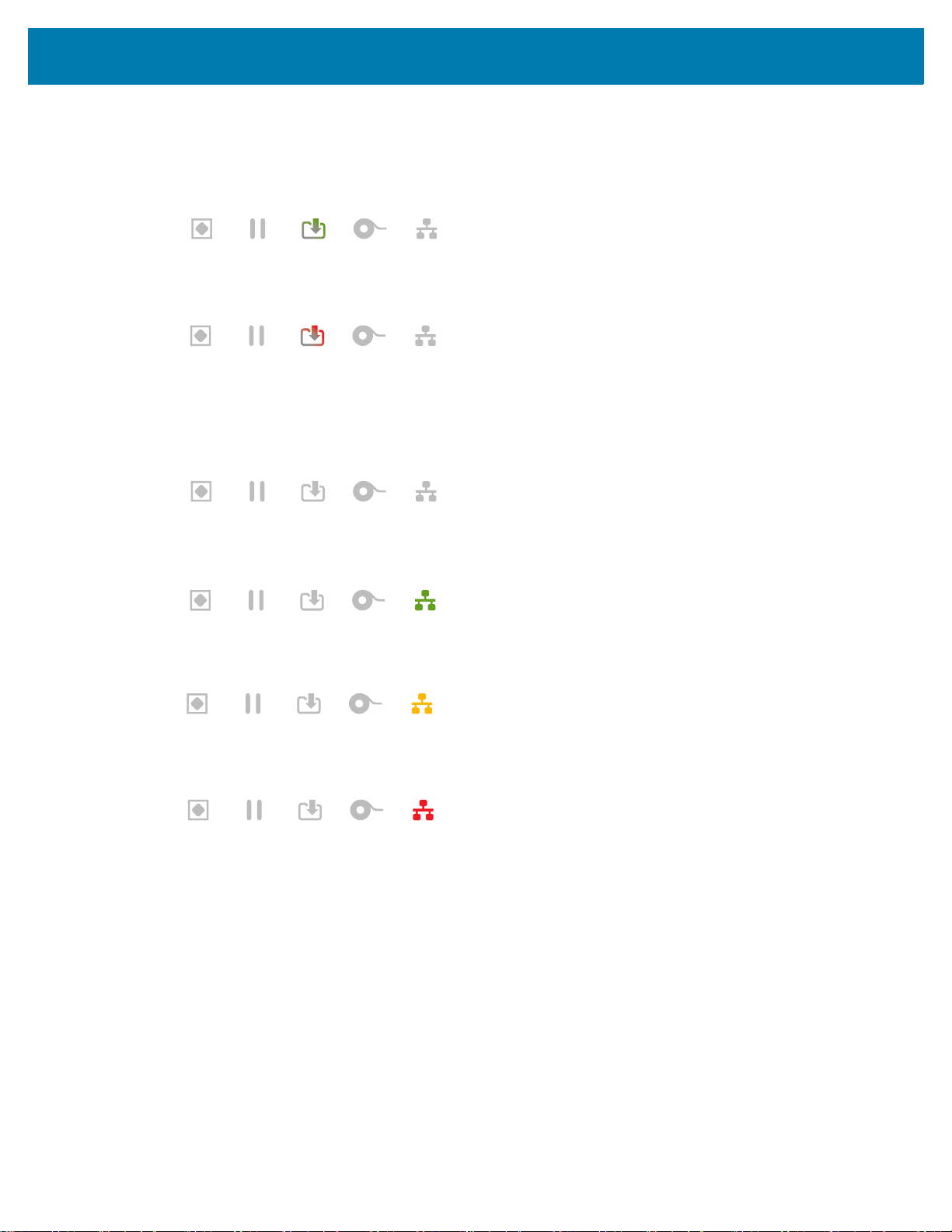
コントロールとインジケータ
ኖኣዙኜኖ 㣑⋫㷱
ኤዙኜ
䀗劦❐
ኪአእዌዙኌ
ኖኣዙኜኖ 㣑⋫㷱
ኤዙኜ
䀗劦❐
ኪአእዌዙኌ
ኖኣዙኜኖ 㣑⋫㷱
ኤዙኜ
䀗劦❐
ኪአእዌዙኌ
ኖኣዙኜኖ 㣑⋫㷱
ኤዙኜ
䀗劦❐
ኪአእዌዙኌ
ኖኣዙኜኖ 㣑⋫㷱
ኤዙኜ
䀗劦❐
ኪአእዌዙኌ
ኖኣዙኜኖ 㣑⋫㷱
ኤዙኜ
䀗劦❐
ኪአእዌዙኌ
ステータス - Bluetooth 低エネルギー (BTLE) オプション
Bluetooth LE ペアリング済み
Bluetooth 低エネルギーがペアリングしました。
Bluetooth LE ペアリングに失敗
Bluetooth 低エネルギーがペアリングに失敗しました。
ステータス - イーサネット (LAN) オプション
イーサネット (LAN) リンクなし
イーサネット・リンクを使用できません。ネットワーク・ス
テータスのランプが消灯
イーサネット (LAN) 100base リンク
イーサネット (LAN) 10base リンク
イーサネット (LAN) リンク・エラー
100Base リンクが見つかりました。
10 Base リンクが見つかりました。
エラーが発生しています。プリンタがネットワークに接続さ
れていません。
45
Page 46
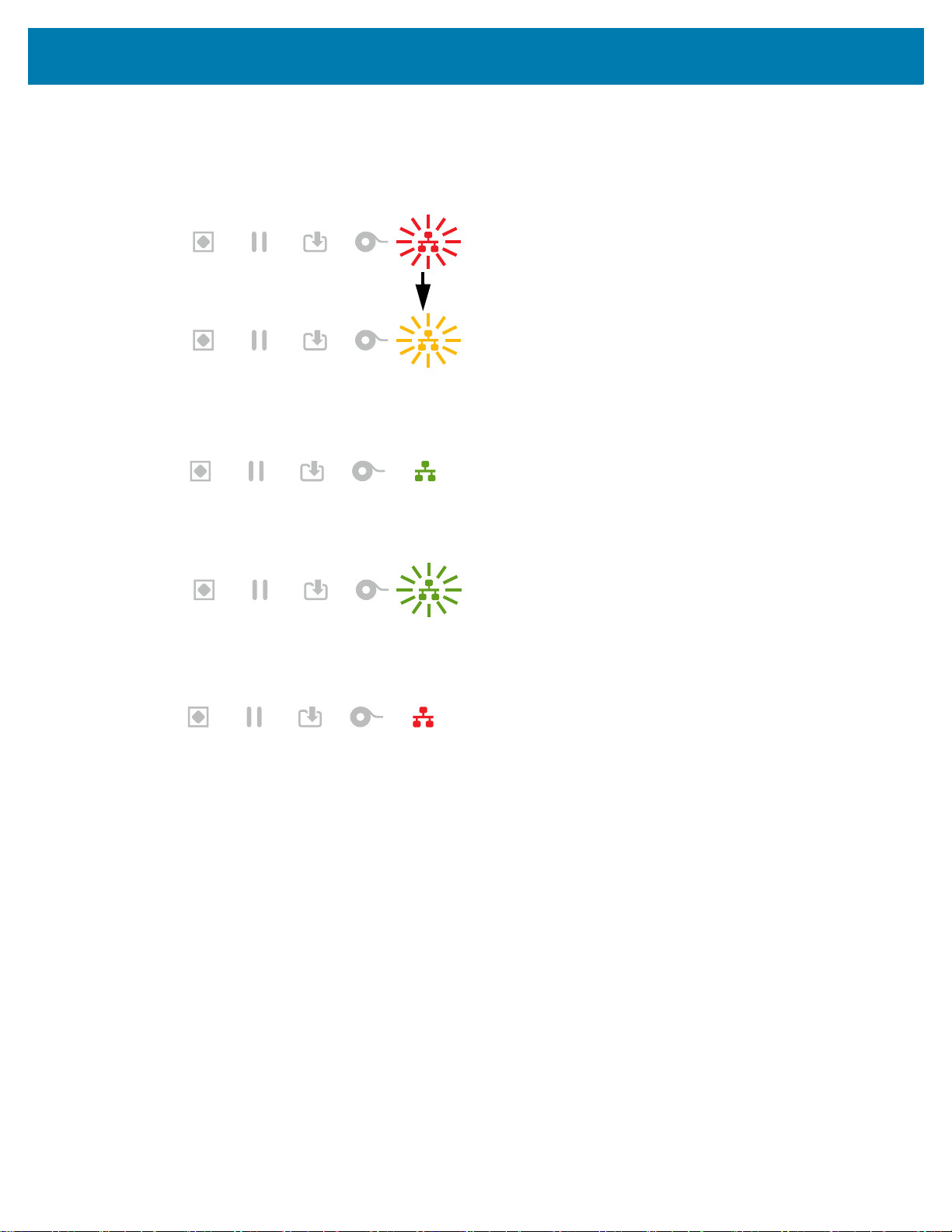
コントロールとインジケータ
ኖኣዙኜኖ 㣑⋫㷱
ኤዙኜ
䀗劦❐
ኪአእዌዙኌ
ኖኣዙኜኖ 㣑⋫㷱
ኤዙኜ
䀗劦❐
ኪአእዌዙኌ
ኖኣዙኜኖ 㣑⋫㷱
ኤዙኜ
䀗劦❐
ኪአእዌዙኌ
ኖኣዙኜኖ 㣑⋫㷱
ኤዙኜ
䀗劦❐
ኪአእዌዙኌ
ステータス - Wi-Fi (WLAN) オプション
WLAN に接続中の Wi-Fi
Wi-Fi (WLAN) 100base リンク
プリンタとネットワークの接続時にランプが赤く点滅しま
す。
次に、プリンタとネットワークの認証時にランプが黄色
く点滅します。
プリンタがネットワークに接続されています。また、WiFi
信号強度は強です
。
Wi-Fi (WLAN) 10base リンク
プリンタがネットワークに接続されています。また、WiFi
信号強度は弱
Wi-Fi (WLAN) リンク・エラー
エラーが発生しています。プリンタがネットワークに接続さ
れていません。
バッテリのインジケータとコントロール
オプションのプリンタ・バッテリ・アクセサリは、シンプルなワンボタンで 4つの LED インジケータ・
ランプを表示するユーザー・インターフェースを備え、バッテリのステータスとヘルスを制御および表
示します。バッテリは、プリンタの UPS (無停電電源装置) として機能します。ご使用のプリンタでのバ
ッテリの使用方法と省電力モード (スリープ、シャットダウンなど) の詳細については、付属バッテリ・
ベースとバッテリ・オプションによる印刷 (219 ページ) に移動してください。
です。
46
Page 47
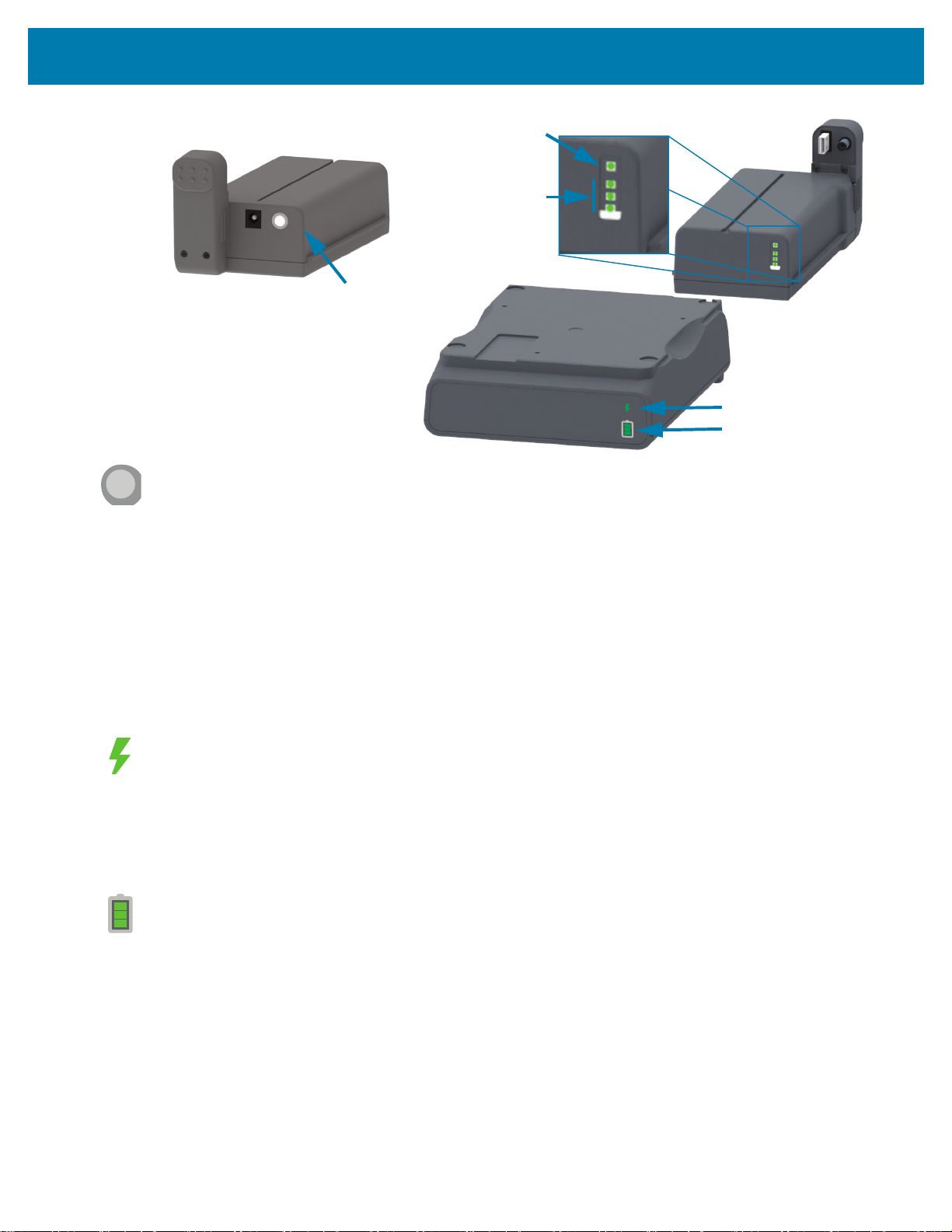
コントロールとインジケータ
バッテリの背面
バッテリ・コント
ロール・ボタン
ヘルス・インジケータ
充電レベル・インジ
ケータ (3)
充電レベル・イン
ジケータ (3)
ヘルス・インジ
ケータ
バッテリ・コントロール・ボタン — プリンタの内部/外部の両方でバッテリを制御できます。
• バッテリ・オン - 押して放します。
• スリープ・モードまたはシャットダウン・モードから、バッテリをウェークアップします (電
源をオンにします)。バッテリのヘルスと充電のステータスが確認されます。バッテリのインジ
ケータがすべて一緒に 3 回点滅します。これで、オペレータには、バッテリが以前のスリープ
・モードやシャットダウン・モードに戻る前にプリンタをオンにできる 1 分間の余裕が与えら
れます。
• バッテリは最初の 10 秒間、バッテリの充電レベルを表示します (内部バッテリ・ヘルス・チェ
ック完了後)
• シャットダウン・モード - ボタンを 10~11 秒間押し続けてから放してください。バッテリの
シャットダウンが始まり、約 3 秒後にバッテリのすべての LED が 3 回点滅してバッテリのシ
ャットダウン完了を知らせてくれます。
バッテリ・ヘルス・インジケータ — バッテリの充電ステータスとヘルスを表示します。
• 緑色 - 良好なヘルス、完全な充電、稼働準備完了。
• 琥珀色 - 充電中 (プリンタはオフ)。
• 赤色 - バッテリに内部エラー。バッテリを取り外し、トラブルシューティング (275 ページ) に移
動してください。
• 赤色点滅 - 充電エラー (温度が過剰または不足、内部モニタリング・エラーなど)。
バッテリー充電レベル・インジケータ — バッテリの充電ステータスとヘルスを表示します。
• 3 つの緑色バーがオンで点滅しない - バッテリの充電完了。バッテリは充電を開始しません。
• 緑のバーが 2 本点灯し、上のバーが点滅。充電が足りません。
• 緑のバーが 1 本点滅 - バッテリの充電時期です!
• バーが点灯していない - バッテリの充電が必要。ただし、バッテリ・コントロール・ボタンを押す
と、バッテリー・ヘルス・インジケータが点滅します。プリンタはオンにできません。
• 琥珀色 - 充電中です。
47
Page 48

ハードウェア・オプション の装着
このセクションでは、一般的なプリンタ接続モジュールおよび用紙処理オプションのインストールにつ
いて説明します。
重要: セットアップ・プロセスを簡単かつ円滑に行うため、プリンタを初めてセットアップして使用する
前に、すべての接続モジュールと用紙処理オプションをインストールしてください。
重要: プリンタのセットアップが完了したら、プリンタのファームウェアを更新することを強くお勧めし
ます。これらのオプションの多くには内蔵ファームウェアがあり、プリンタのメイン・ロジック・ボー
ドにインストールされているファームウェア・バージョンで正常に動作するためにアップデートが必要
です。
フィールド・インストール可能なプリンタ・アクセサリとオプション
プリンタ接続モジュール
以下のオプションをインストールする前に、接続モジュールのアクセス・ドアを取り外してください —
接続モジュール・スロットへのアクセス (50 ページ)。
• ワイヤレス接続モジュール — ワイヤレス接続モジュールの取り付け (54 ページ)を参照。
• Wi-Fi 802.11ac、Bluetooth 4.2、BTLE 5、および MFi 3.0
• ZD421 シリアル・ポート — シリアル・ポート・モジュールの取り付け (51 ページ)を参照
• RS-232 DB-9 コネクタ (DTE/DTC 自動切り換え機能付き) — シリアル・ポート・インターフェ
イス (309 ページ)を参照
• ZD421 内蔵イーサネット (LAN - 有線) — 内蔵イーサネット (LAN) モジュールの取り付け (52 ペー
ジ)を参照
• RJ-45 コネクタ
• イーサネット 10/100 自動切り替え、10Base-T、100Base-TX の各ネットワークに対応。
用紙処理オプション
以下のオプションを装着するには、その前にプリンタの標準ベゼルを取り外す必要があります — 標準ベ
ゼルの取り外し (57 ページ)を参照。
• ラベル・ディスペンサ (オペレータ用の剥離ライナーと表示ラベル) - ラベル・ディスペンサの装着
(58 ページ)を参照。
• 汎用用紙カッター — 標準用紙カッターの装着 (59 ページ ) を参照。
• 用紙ロール・アダプタ 38.1 mm (1.5 インチ)、50.8 mm (2.0 インチ)、または 76.2 mm (3.0 インチ)
I.D. 用紙コア対応 - 用紙ロール芯サイズ・アダプタ (60 ページ)を参照。
• 熱転写プリンタ用折り畳み用紙アクセス・カバー。
48
Page 49

電源ベース・オプション
ZD シリーズ (ZD621 および ZD421) プリンタは、これらのプリンタのダイレクト・サーマル・バージョ
ンおよび熱転写バージョンごとに、電源ベース・フィールド・アップグレード・キットでサポートされ
ています。
• 付属電源ベース (電源付属) — 付属電源ベース・オプションの装着 (62 ページ)を参照。
• バッテリ電源ベース (バッテリ・パックは別売) — 付属バッテリ・ベース・オプションの装着
(64 ページ)を参照。
• バッテリ・パック (バッテリ電源ベースは別売) — 付属電源・ベースへのバッテリの取り付け
(65 ページ)を参照。
ハードウェア・オプションの装着
49
Page 50

プリンタ接続モジュール
接続モジュールは、ツールなしで簡単に装着できます。
注意 — 静電気放電: 人体の表面や他の表面に蓄積する静電エネルギーの放電により、この装置で使用さ
れる印字ヘッドや電子部品が破損、または破壊されることがあります。印字ヘッドや電子部品を取り扱
う際には、静電気安全手順を守る必要があります。
電源障害回復モード・ジャンパー (デフォルトでは、オフ)
すべてのプリンタ有線接続モジュールには電源障害回復ジャンパーが実装されています。デフォルトで
は、オフに設定されています。ジャンパーをオンに設定すると、アクティブ (ON) AC 電源に接続されて
いる場合 (電源がオフでない場合)、プリンタは自動的に電源がオンになります。電源のオン/オフ動作に
ついては、『標準インターフェイス・コントロール (38 ページ) - 電源ボタン - 電源障害回復モード』をご
覧ください。モードをアクティブにする手順については、電源障害回復モード・ジャンパーの設定
(224 ページ)をご覧ください。
注記: 電源障害回復モードは、プリンタ接続モジュールが実装されているプリンタでのみ使用できます。
ハードウェア・オプションの装着
接続モジュール・スロットへのアクセス
1. プリンタの背面から DC 電源プラグを切断します。
2. モジュール・アクセス・ドアの上部を指先で押し下げます。
ラッチが解除されます。
3. ドアを下に引き出すと外れます。
50
Page 51

ハードウェア・オプションの装着
シリアル・ポート (RS-232)
シリアル・ポート・モジュールの取り付け
1. DC 電源プラグおよびモジュールのアクセス・ドアを取り外した状態で、シリアル・ポート・
モジュールをスライドさせてプリンタに挿入します。
2. 回路カードがアクセス・ドアの内側のへりを越えるまでカードをゆっくりと確実に押し込みます。
3. シリアル・ポートのドア・カバーの底部をモジュール・アクセス開口部の底部のへりの位置と合わせ
ます。
4. ドアを上にスイングさせてカバーをカチッと閉じます。
注記: 最適なプリンタ性能を確保するため、オプションの装着後に、またはプリンタの初期セットアップ
直後に、プリンタのファームウェアを更新してください。プリンタのファームウェアの更新 (273 ページ)
に進みます。
51
Page 52

ハードウェア・オプションの装着
イーサネット・ポート (RJ-45)
内蔵イーサネット (LAN) モジュールの取り付け
1. DC 電源プラグおよびモジュールのアクセス・ドアを取り外した状態で、イーサネット・モジュール
をスライドさせてプリンタに挿入します。
2. 回路カードがアクセス・ドアの内側のへりを越えるまでカードをゆっくりと確実に押し込みます。
3. イーサネット・ポートのドア・カバーの底部をモジュール・アクセス開口部の底部のへりの位置と合
わせます。
4. ドアを上にスイングさせてカバーをカチッと閉じます。
注記: 最適なプリンタ性能を確保するため、オプションの装着後に、またはプリンタの初期セットアップ
直後に、プリンタのファームウェアを更新してください。プリンタのファームウェアの更新 (273 ページ)
に進みます。
52
Page 53

ハードウェア・オプションの装着
プリンタ接続モジュールの取り外し
接続モジュールはプリンタの再設定や修理の際に取り外せます。一般的な操作では、接続モジュールの
取り外しや交換は行わないでください。
1. インターフェイス・ケーブル (イーサネットまたはシリアル) を取り外します。
2. モジュール・アクセス・ドアを取り外します。ドアの上部を指先で押し下げます。
ラッチが解除されます。
3. ドアを下に引き出すと外れます。
4. インターフェイス・ケーブルを接続モジュールに再度取り付けてケーブルを固定します。
5. 接続モジュールに固定されているインターフェイス・ケーブルをそっと引っ張って、接続モジュール
をプリンタからゆっくりと引き抜きます。
6. 別の接続モジュールを取り付けるか、接続モジュールのアクセス・ドアを再度取り付けます。
7. アクセス開口部の底部のへりの位置とあわせてから、上にスイングさせて所定の位置にカチッとロッ
クさせます。
53
Page 54

ハードウェア・オプションの装着
ワイヤレス接続モジュールの取り付け
この手順で、ワイヤレス接続モジュールを取り付けます。
注意 — 静電気放電: 人体の表面や他の表面に蓄積する静電エネルギーの放電により、この装置で使用さ
れる印字ヘッドや電子部品が破損、または破壊されることがあります。印字ヘッドや電子部品を取り扱
う際には、静電気安全手順を守る必要があります。
取り付け準備
1. プリンタの用紙を取り外します。
2. プリンタの電源を切ります。
3. 電源ケーブルやインターフェース・ケーブルをプリンタから外します。
注記: この手順にはツールは必要ありません。
ワイヤレス接続エリアへのアクセス
1. プリンタを裏返して、ワイヤレス接続ドアにアクセスします。
2. 上部のラッチを指先で押してモジュール・アクセス・ドアを開きます。
プリンタ・ベースには、指先が入る凹みがあります。ラッチが解除されます。
3. ドアを持ち上げてスイングさせるとドアが外れます。
54
Page 55

ハードウェア・オプションの装着
4.
アンテナ・アーム (1) をウェルに合わせます。
5. モジュール (2) を下げて、プリンタの Wi-Fi コネクタ (3) に合わせます。
6. モジュール (2) が完全に固定されるまで、ゆっくり、しっかりと押し込みます。
7. ワイヤレス接続ドア (1) の短辺を開口部の短辺に合わせます。
8. ドア・プリンタの中央にあるタブ (1) 上にドア合わせてスイングさせてドアを閉じます。
9. ドアを押してラッチをロックします。
注記: モジュールが完全に挿入されていない場合、ワイヤレス接続ドアは正しく閉じません。これは、完
全な挿入を確認するための良いテストです。
55
Page 56

ハードウェア・オプションの装着
10.
付属の 3 枚の Wi-Fi 認証ラベルをプリンタの底面に貼ってください。
プリンタ設定 (および後の再設定) に役立ちます。モバイル・アプリ、スキャナの使用、プリンタ・サ
ポートは、このプリンタ設定用ラベルによってサポートされます。
熱転写プリンタのラベル位置
ダイレクト・サーマル・プリンタのラベル位置
56
Page 57

用紙処理オプション
注意 — 静電気放電: 人体の表面や他の表面に蓄積する静電エネルギーの放電により、この装置で使用さ
れる印字ヘッドや電子部品が破損、または破壊されることがあります。印字ヘッドや電子部品を取り扱
う際には、静電気安全手順を守る必要があります。
標準ベゼルの取り外し
用紙処理オプションを取り付けるには、標準ベゼルを取り外す必要があります。
1. プリンタの背面からプリンタの DC 電源入力プラグを切断します。
2. プリンタを逆さまにします。付属の T10 レンチを使用して 2 つの取り付けネジを取り外します。ネジ
を保管します。
3. ベゼルを約 12.5 mm (0.5 インチ) 下にスライドさせ、自由になったベゼルを引き出します。
ハードウェア・オプションの装着
57
Page 58
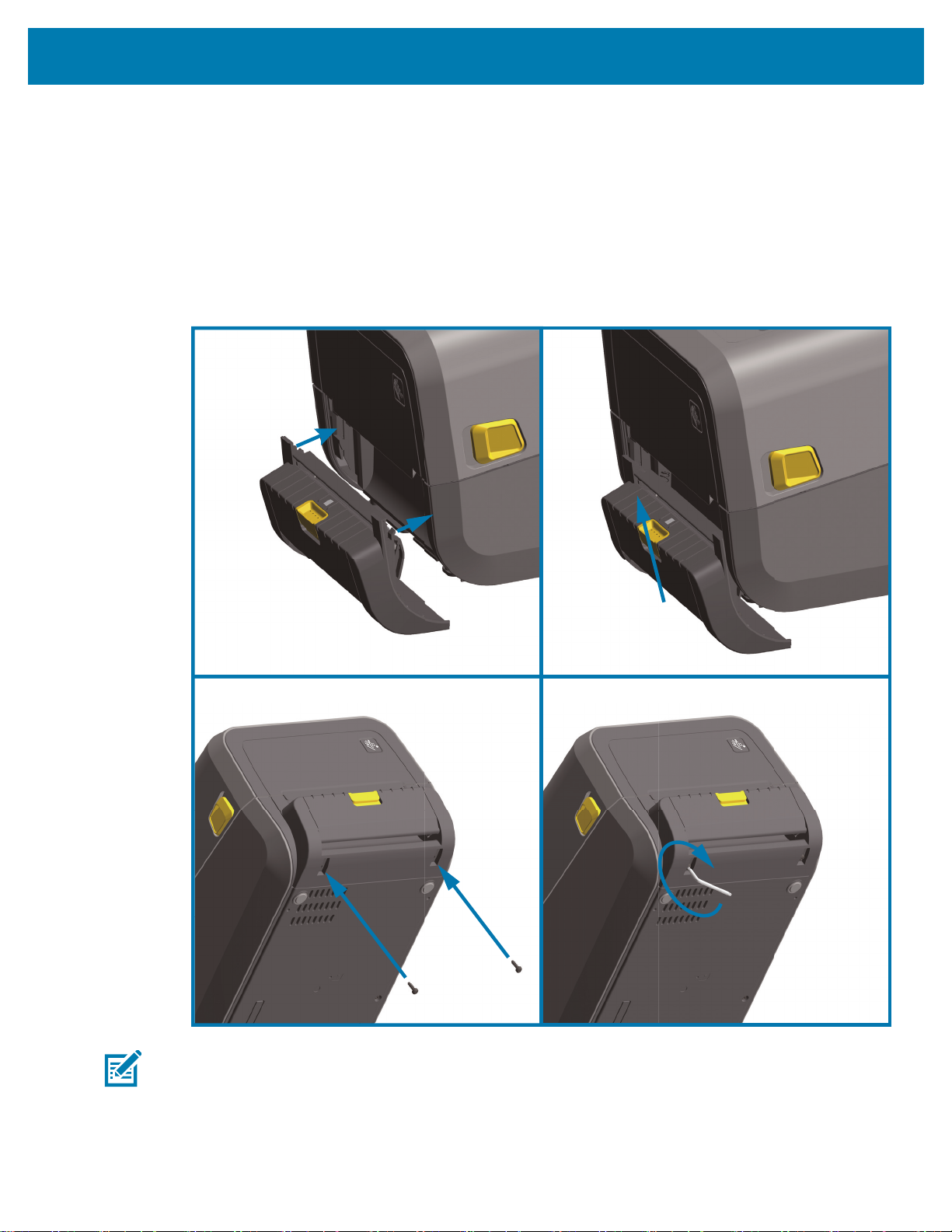
ハードウェア・オプションの装着
ラベル・ディスペンサの装着
ラベル・ディスペンサを装着するには、その前に標準ベゼルを取り外すとともに、DC 入力電源を切断す
る必要があります。標準ベゼルの取り外し (57 ページ)に進みます。
1. モジュールの上部を上部カバーの底部の 12.5 mm (0.5 インチ) 下にして、ラベル・ディスペンサ・モ
ジュールとプリンタの右側を上げて位置を合わせます。
2. モジュールを中央に置いてプリンタの前面に押し込み、モジュールが止まるところまで奥にスライド
させます。
3. プリンタを逆さにし、T10 レンチを使用して 2 本のネジでモジュールをプリンタに取り付けます。
注記: 最適なプリンタ性能を確保するため、オプションの装着後に、またはプリンタの初期セットアップ
直後に、プリンタのファームウェアを更新してください。プリンタのファームウェアの更新 (273 ページ)
に進みます。
58
Page 59

標準用紙カッターの装着
ラベル・ディスペンサを装着するには、その前に標準ベゼルを取り外すとともに、DC 入力電源を切断す
る必要があります。標準ベゼルの取り外し (57 ページ)に進みます。
注意: カッター・ユニットにはオペレータによる修理が可能なパーツはありません。カッター・カバー
(ベゼル) は絶対に取り外さないでください。カッター装置に物や指を挿入しないでください。
重要: 未承認のツール、綿棒、溶剤などはすべて、使用すると、損傷を引き起こしたり、カッターの耐用
期間が短くなったり、カッターのジャムを引き起こす恐れがあります。
1. カッター・モジュールの上部を上部カバーの底部と平行にして、モジュールとプリンタの右側を上げ
て位置を合わせます。
2. モジュールを中央に置いてプリンタの前面に押し込み、モジュールが止まるところまで奥にスライド
させます。
3. プリンタを逆さにし、T10 レンチを使用して 2 本のネジでモジュールをプリンタに取り付けます。
ハードウェア・オプションの装着
注記: 最適なプリンタ性能を確保するため、オプションの装着後に、またはプリンタの初期セットアッ
プ直後に、プリンタのファームウェアを更新してください。プリンタのファームウェアの更新 (273 ペー
ジ)に進みます。
59
Page 60

ハードウェア・オプションの装着
用紙ロール芯サイズ・アダプタ
アダプタ・キット
用紙ロール・アダプタ・キットには 3 対の用紙ロール・アダプタが付属しています。このキットは、以
下の 内径 (I.D.) の用紙巻芯が対象です。
• 38.1 mm (1.5 インチ)
• 50.8 mm (2.0 インチ)
• 76.2 mm (3.0 インチ)
アダプタの使用方法
• これらのアダプタはプリンタに恒久的に装着されるものです。
• これらのアダプタのサイズのいずれかを必要とする他の用紙ロール・サイズに合わせて変更する
ことができます。
• あまり頻繁に変更すると、これらのアダプタが摩耗する可能性があります。
• 標準ロール芯で印刷するために用紙アダプタを取り外すと、ロールが擦れる用紙ロール・ホル
ダー側にプラスチック片が残る可能性があります。これらの付着したプラスチック片を用紙ロー
ル・ホルダー側に戻してください。
用紙ロール・アダプタの装着
1. 両方のロール・ホルダーで、上部アダプタ取り付け穴にネジを 1 本ずつ差し込みます。ネジの先端が
ロール・ホルダーの内側に突き出るまで、T10 レンチを使用してネジを時計回りに回します。ネジ
は、セルフタッピング・ネジです。
2. アダプタをロール・ホルダーの内側にセットします。アダプタの大きい側面が上になります。滑らか
な側面 (リブなし) が、プリンタの中央に向くようにします。
3. アダプタの上部ネジ穴と突き出たネジの先端の位置を合わせたら、ロール・ホルダー本体にしっかり
と締め付けます。アダプタとロール・ホルダーの間に隙間がなくなるまでネジを締め付けます。隙間
がなくなるまで締めたら、それ以上は締めないでください。締め付けすぎると、ネジ山が潰れます。
4. 底部アダプタの取り付け穴にネジを挿入します。ネジを締めるときは、アダプタをロール・ホルダー
にしっかりと締め付けます。アダプタとロール・ホルダーの間に隙間がなくなるまでネジを締め付け
ます。隙間がなくなるまで締めたら、それ以上は締めないでください。締め付けすぎると、ネジ山が
潰れます。
5. 他のアダプタとロール・ホルダーについても、手順 1 ~ 4 を繰り返します。
60
Page 61

ハードウェア・オプションの装着
内部コアで 76.2 mm
(3.0 インチ) の ラベル・
ロールを用紙巻芯アダプ
タに取り付けた例
61
Page 62
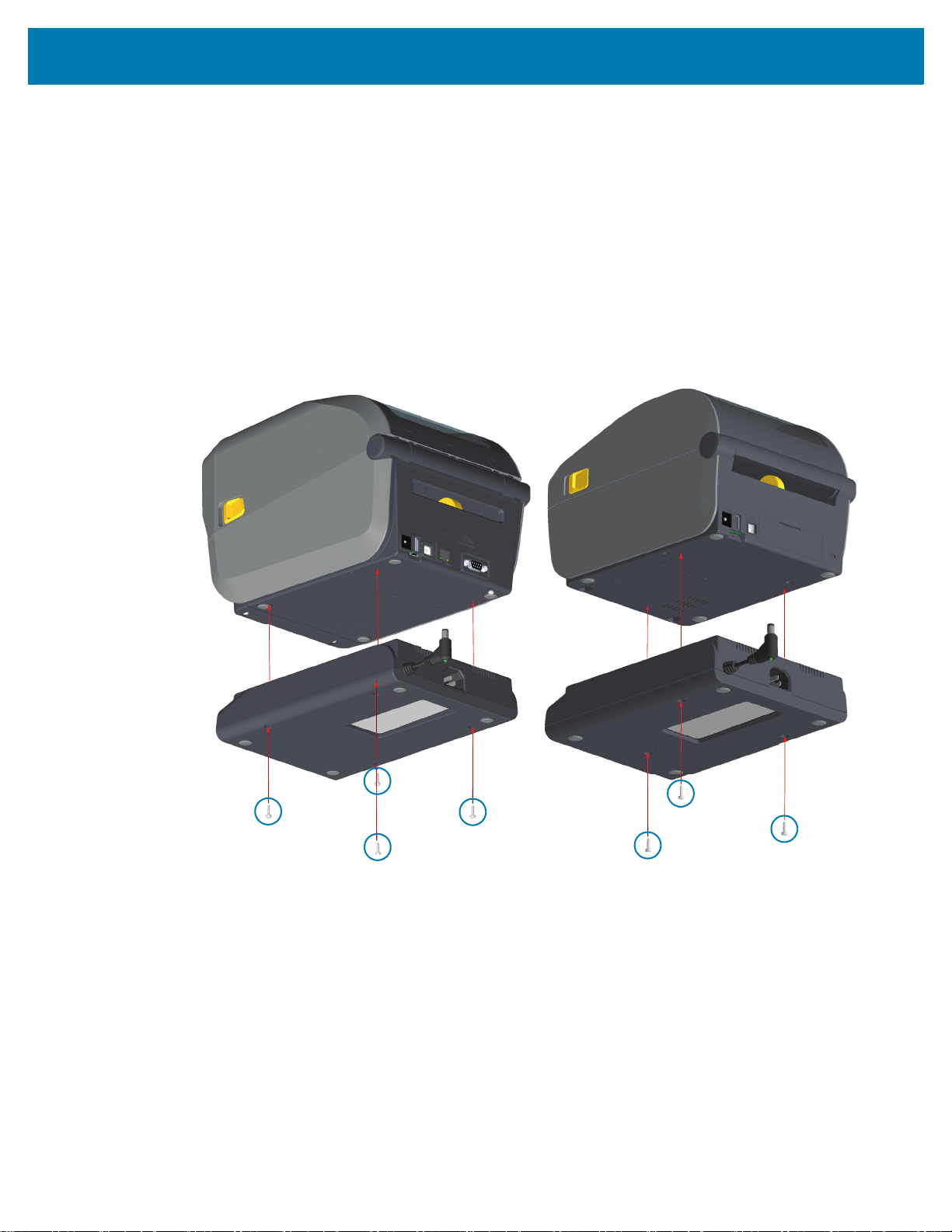
ハードウェア・オプションの装着
熱転写プリンタ ダイレクト・サーマル・プリンタ
付属電源ベース・オプションの装着
電源ベースはプリンタに接続する準備ができています。ベースは T10 レンチ (ユーザー入手) とアップグ
レード・キットに付属の取り付けネジを使用して取り付けます。ダイレクト・サーマル・プリンタ・モ
デルは 3 本のネジでプリンタに取り付け、熱転写プリンタ・モデルでは 4 本のネジを使用します。
1. 用紙ロールをプリンタから取り外します。プリンタ背面から元の電源ケーブルを取り外します。
2. プリンタを裏返し、プリンタ電源プラグをプリンタの背面に向けて、電源ベースをプリンタの底面に
合わせます。プリンタのゴム製の脚と電源ベースの上部の窪みの位置が揃います。
3. 付属のネジを使用して、電源ベースをプリンタに取り付けます。ダイレクト・サーマル・プリンタの
場合は、ネジを 3 本使用し、熱転写プリンタには 4 本のネジを使用します。キットに付属の T10 レン
チを使用してネジを締めます。
62
Page 63
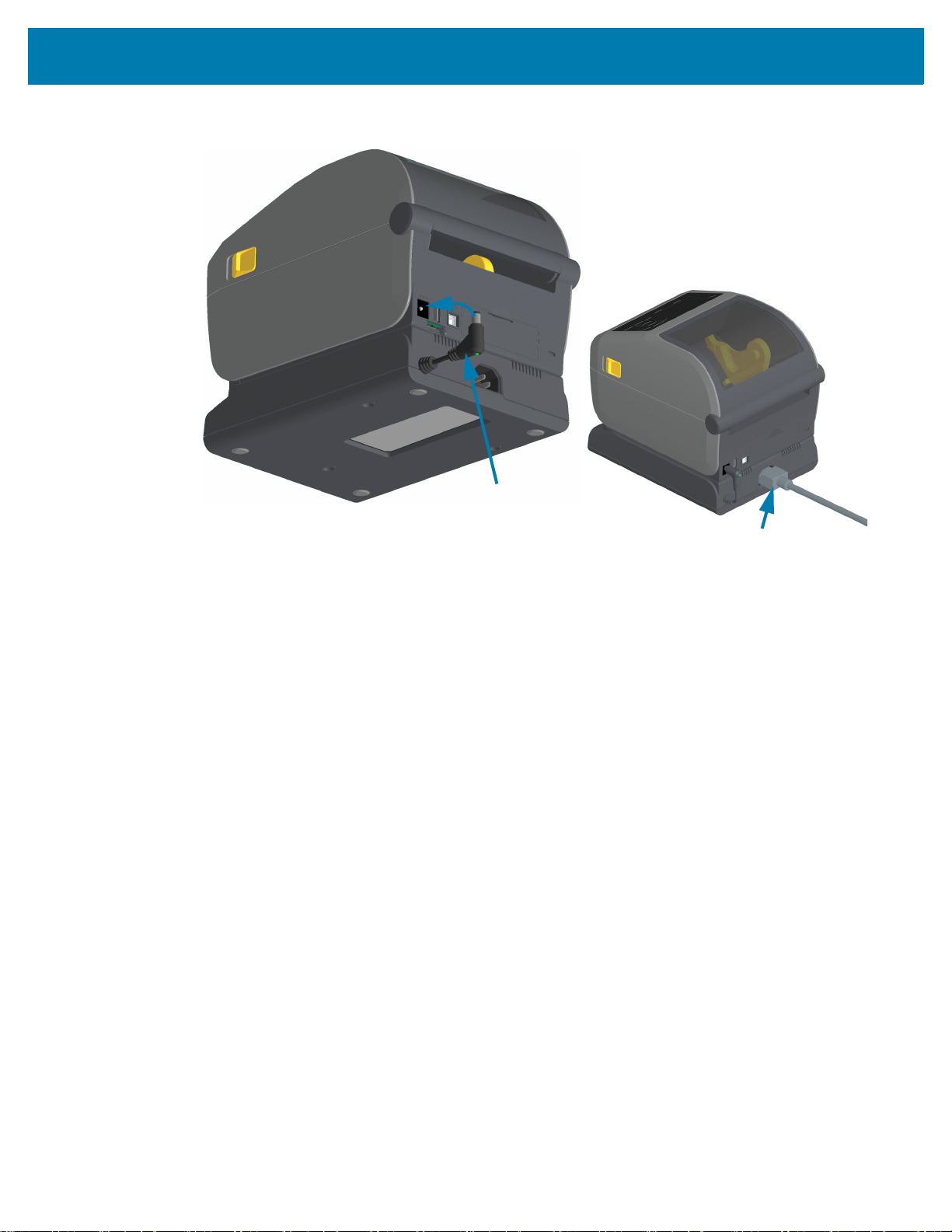
ハードウェア・オプションの装着
DC 入力電源プラグ
DC 入力電源プラグ
4.
DC 入力電源プラグをプリンタに差し込みます。
5. AC 電源コードをプリンタの電源に再度差し込みます。
63
Page 64

ハードウェア・オプションの装着
T10
T10
ダイレクト・サーマル・プリンタ 熱転写プリンタ
付属バッテリ・ベース・オプションの装着
バッテリベースはプリンタに接続する準備ができています。ベースの取り付けには、T10 レンチと、ア
ップグレード・キットに付属の取り付けネジを使用します。ダイレクト・サーマル・プリンタ・モデル
は 3 本のネジでプリンタに取り付け、熱転写プリンタ・モデルでは 4 本のネジを使用します。
1. 用紙ロールをプリンタから取り外します。プリンタ背面から元の電源ケーブルを取り外します。
2. プリンタを裏返し、プリンタ電源プラグをプリンタの背面に向けて、電源ベースをプリンタの底面に
合わせます。プリンタのゴム製の脚と電源ベースの上部の窪みの位置が揃います。
3. 付属のネジを使用して、電源ベースをプリンタに取り付けます。ダイレクト・サーマル・プリンタの
場合は、ネジを 3 本使用し、熱転写プリンタの場合は、ネジ を 4 本使用します。キットに付属の T10
レンチを使用してネジを締めます。
64
Page 65

ハードウェア・オプションの装着
バッテリ装着準備完了 バッテリ装着済みのプリンタ
バッテリ・ラッチ
付属電源・ベースへのバッテリの取り付け
重要: プリンタやバッテリを傷付けないようにプリンタに付属バッテリ・ベースを取り付け、しっかり接
続しておく必要があります。
1. プリンタの背面にある DC 電源入力から、プリンタの外部電源を切断します。
2. バッテリをバッテリ・ベースのバッテリ・スロット内にスライドさせます。バッテリー・パックがバ
ッテリ・ベースの背面に対して平らになるまでバッテリをベース内に押し込み、バッテリ・バックの
コネクタをプリンタ背面のポートにはめ込みます。
重要: バッテリは、安全のためと、保管および出荷時の放電を防ぐため、シャットダウン・モードで出荷
されます。したがって、バッテリはプリンタで最初に使用する前に充電が必要です。
3. プリンタの電源をバッテリに接続して、バッテリをシャットダウン・モードからウェイクアップさ
せ、最初の充電を開始します。
4. プリンタは、最初の使用前に完全に充電する必要があります。以下のやり方を知るには、『バッテリ
のインジケータとコントロール (46 ページ)』をご覧ください。
• バッテリの電源をオンにする。
• バッテリの充電節約機能と動作を見つける。
• バッテリの充電レベルとヘルスを確認する。
5. プリンタは、約 2 時間かけて完全に充電します。バッテリ・ステータス (ヘルス) のインジケータ (稲
妻) が琥珀色 (充電中) から緑色 (充電済み) に変化します。
65
Page 66

カラー・タッチ・ディスプ レイとコントロール
プリンタのオプションのカラー・タッチ・ディスプレイには、プリンタ機能へのアクセス、印刷ジョブ
の実行、ウィザードの使用による支援、およびタスクとトラブルシューティングを迅速に行える対話式
ディスプレイが搭載されています。
66
Page 67

カラー・タッチ・ディスプレイとコントロール
電源ボタン
一時停止ボタン
フィード・ボタン
キャンセル・ボタン
カラー・タッチ・ディスプレイ
とインターフェイス
ステータス・インジケータ
カラー・タッチ・ディスプレイ・プリンタ・コントロール
カラー・タッチ・ディスプレイ・インターフェイスでは、プリンタのセットアップ、設定にアクセスし
て、すべてのユーザー・タイプに合わせてカスタマイズできます。このインターフェイスには、すべて
の標準ユーザー・インターフェイスのコントロールとインジケータが実装されており、上記の Link-OS
プリンタ・モデルに共通の機能と動作を提供します。
プリンタの標準インターフェイス・コントロール (電源、一時停止、フィード、キャンセル、の 5 つのボ
タン) とステータステータス・インジケータについては、コントロールとインジケータ (37 ページ)で詳
しく説明します。
67
Page 68

ホーム画面
プリンタのホーム画面には、プリンタの現在のステータスが表示され、プリンタのメニューにアクセス
できます。プリンタの画像を360 度回転させると、あらゆる角度から見ることができます。
プリンタのステータス
カラー・タッチ・ディスプレイとコントロール
68
Page 69

プリンタ情報
カラー・タッチ・ディスプレイとコントロール
オプションのカラー・タッチ・ディスプレイ・インターフェイスを搭載したプリンタには、以下のよう
な特徴があります。
• プリンタの標準インターフェイス・コントロールとステータス・インジケータは、一般的な印刷操作
へのアクセスを提供します。
• 対話式カラー・タッチ・ディスプレイは、ホーム画面の通常の操作ステータスを表示し、以下にアク
セスできます。
• ステータスの印刷とプリンタ情報 (情報)
• メニュー — 印刷と通信の設定およびコントロールに使用します
• ウィザード — プロンプトを介してプリンタ設定を変更できます。 プリンタ・ウィザード (70 ペー
ジ)に進みます。
• ショートカット — 最新のメニュー項目にすばやくアクセスしてお気に入りを保存することができ
ます。メニュー項目の横にある濃色のハート・アイコンをタッチすると、お気に入りのリストに
保存されます。お気に入りの項目は保存した順に表示されます。
69
Page 70

カラー・タッチ・ディスプレイとコントロール
• カラー・タッチ・ディスプレイには、オペレータ・アラートとエラー・メッセージが表示されます
• ホーム画面の背景色が黄色または赤色の場合、プリンタがアラート状態またはエラー状態である
ことを示しています。詳細については、アラートとエラーの解決 (275 ページ)にアクセスしてくだ
さい。
• モバイル・デバイスからのアクセスで、オンライン・マニュアルや「ハウツー」ビデオへのクイ
ック・リンクが表示されます。
• オンボード・ヘルプにアクセスします。
プリンタ・ウィザード
プリンタのウィザードは、各種のプリンタ設定および機能のセットアップ・プロセスをアシストします。
重要: ウィザードを使用する際は、ホストからプリンタにデータを送信しないでください。最適な結果を
得るためには、「印刷」または「すべてをウィザードに設定」を実行するときは全幅の用紙を使用して
ください。用紙が印刷するイメージよりも短い場合、イメージが断ち切れたり、複数のラベルにまたが
って印刷されたりすることがあります。
以下のウィザードを利用できます。
• 全てをウィザードに設定 — すべてのウィザードを順番に実行します。
• システム — 非印刷関連のオペレーティング・システム設定を行います。
•接続 — プリンタの接続オプションを設定します。
•印刷 — 重要な印刷パラメータと機能を構成します。
•RFID — RFID サブシステムの動作を設定します。
ホーム画面で「Wizards (ウィザード)」をタッチすると、利用可能なオプションが表示されます。いず
れかのウィザードによって設定された個々の設定について詳しくは、ユーザー・メニュー (72 ページ)を
ご覧ください。
70
Page 71

カラー・タッチ・ディスプレイとコントロール
71
Page 72

ユーザー・メニュー
プリンタのユーザー・メニューを使用して、プリンタを設定できます。
以下のメニュー・セクションを参照してください。
• システム
•接続
•印刷
•RFID
•保管
カラー・タッチ・ディスプレイとコントロール
ユーザー・メニューの説明には、別のオプションが存在するときには同じ設定を変更できることが記載
されています。また、プリンタのウィザードを使用して設定の一部を変更することもできます。 プリン
タ・ウィザード (70 ページ)に進みます。
72
Page 73

システム・メニュー
システム・メニュー項目を使用して、プリンタ機能、操作オプション、言語設定、デフォルトへの復元
を行います。
カラー・タッチ・ディスプレイとコントロール
73
Page 74

システム > 言語
この設定では、プリンターの表示や印刷情報の言語を 19 種類の中から選ぶことができます。
注記: このパラメータで選択した言語は、言語名ごとに、表示されている名前の言語で表示されます。
カラー・タッチ・ディスプレイとコントロール
有効値: 英語、スペイン語、フランス語、ドイツ語、イタリア語、ノルウェー語、ポルトガル語、スウェ
ーデン語、デンマーク語、オランダ語、フィンランド語、チェコ語、日本語、韓国語、ルーマニア語、
ロシア語、ポーランド語、簡体中文、繁體中文
関連の ZPL コマンド: ^KL
使用する SGD コマンド: print.tone
プリント・サーバ Web ページ: 「View and Modify Printer Settings (プリンタの設定の表示&変更をしま
す)」 > 「General Setup (基本設定)」 > 「Language (言語)」
74
Page 75
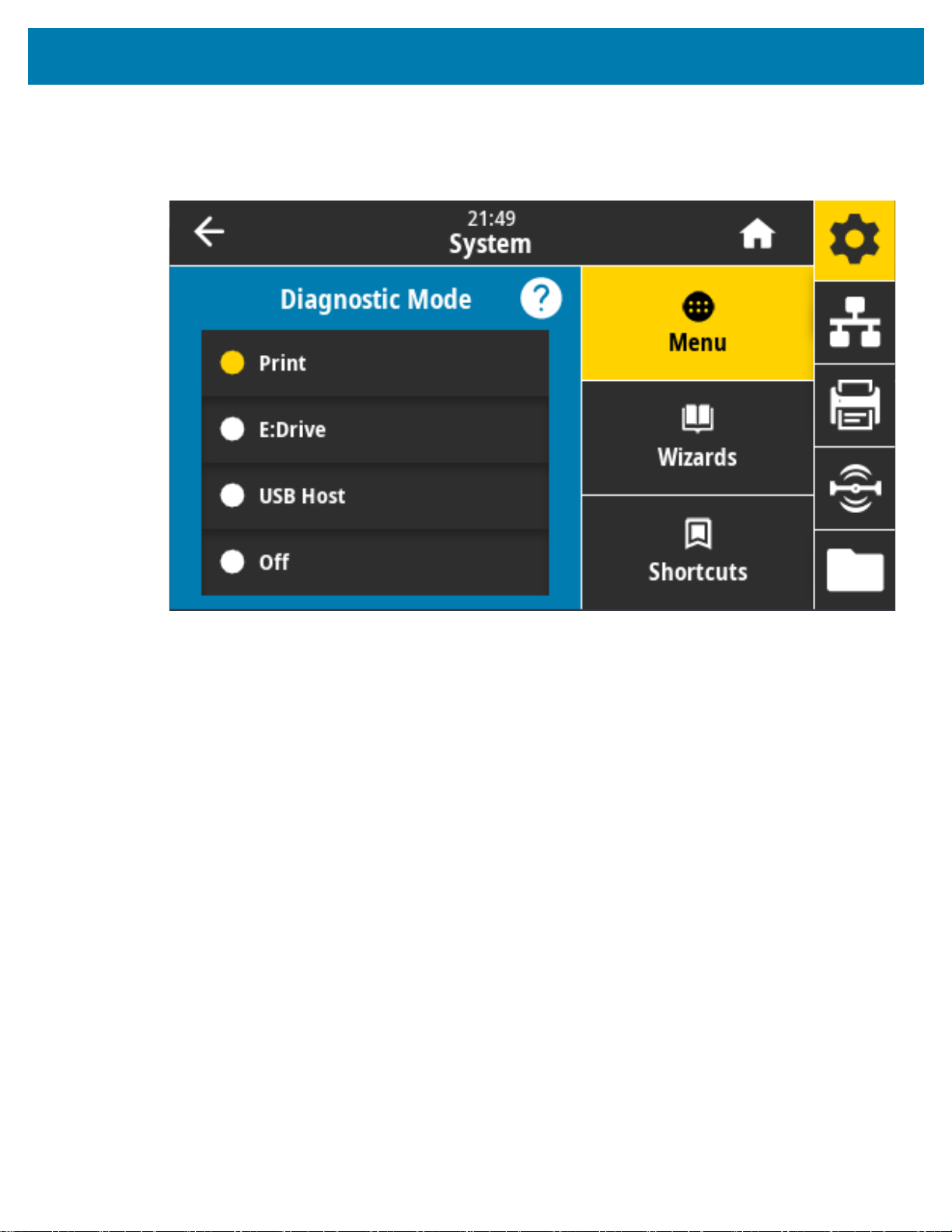
カラー・タッチ・ディスプレイとコントロール
システム > プログラム言語 > 診断モード
通信診断モードを使用すると、すべての通信を印刷データとして出力し、高度なトラブルシューティン
グを行うことができます。
有効値: 「Print (印刷)」、「E:Drive (E: ドライブ)」、「USB Host (USB ホスト)」、「Off (オフ)」
関連の ZPL コマンド: 印刷診断のみの場合: ~JD で有効、~JE で無効
プリント・サーバ Web ページ: 「View and Modify Printer Settings (プリンタの設定の表示&変更をし
ます)」 > 「General Setup (基本設定)」 > 「Language (言語)」
コントロール・パネル・キー: 印刷診断のみの場合: プリンタがレディ状態のときに、一時停止 + フィー
ドを 2 秒間長押しします。
75
Page 76
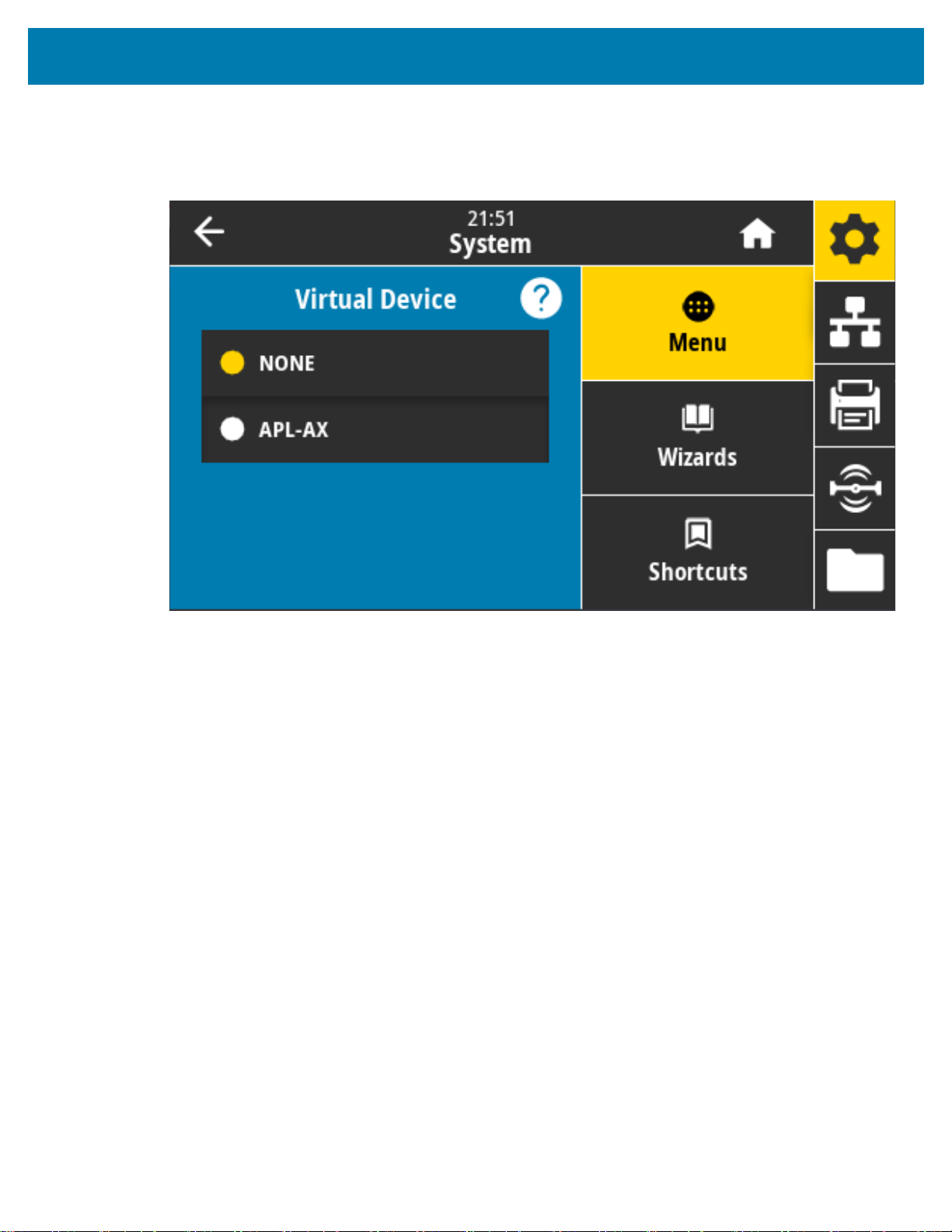
カラー・タッチ・ディスプレイとコントロール
システム > プログラム言語 > 仮想デバイス
プリンタに仮想デバイス・アプリケーションがインストールされている場合、このユーザー・メニュー
から有効または無効にできます。
有効値: 「NONE (なし)」または任意の Link-OS 仮想デバイスがここにリストされます。
76
Page 77

カラー・タッチ・ディスプレイとコントロール
システム > プログラム言語 > ZBI
Zebra Basic Interpreter (ZBI 2.0™) は、ご使用のプリンタ対応のプログラミング・オプションとしてご購
入いただけます。
Zebra Basic Interpreter (ZBI 2.0™) は、ご使用のプリンタ対応のプログラミング・オプションとしてご購
入いただけます。このオプションをご購入される方は、詳細について最寄の Zebra 販売代理店にお問い
合わせください。
ZBI プログラムがプリンタにすでにダウンロード済みの場合は、このメニュー項目を使用して ZBI プログ
ラムを選択すると実行できます。プログラムがプリンタにない場合は、「NONE (なし)」が表示されます。
ZBI プログラムがダウンロードされているのに何も実行されていない場合、プリンタは利用可能なプログ
ラムをすべてリストします。そのうちの 1 つを実行するには、プログラム名の下にある「Run (実行)」
(白く強調表示) をタッチします。
プログラムの実行後は、そのプログラムのみがリストされます。プログラムを終了するには、「Stop (停
止)」 (白く強調表示) をタッチします。
使用する SGD コマンド: zbi.key (ZBI 2.0 オプションがプリンタで有効か無効かを認識します)
77
Page 78

カラー・タッチ・ディスプレイとコントロール
システム > 設定 > Time Format 表示
この設定を使用して、プリンタで使用する時刻フォーマットを選択します。
有効値: 12 時間、24 時間
使用する SGD コマンド: device.idle_display_value
78
Page 79

カラー・タッチ・ディスプレイとコントロール
システム > 設定 > パスワード・レベル
この設定を使用して、ユーザー・メニュー項目のパスワード保護のレベルを選択します。
有効値: 選択済み、全て、なし
関連の ZPL コマンド: ^KP (プリンタのパスワードを変更)
79
Page 80

カラー・タッチ・ディスプレイとコントロール
システム > 設定 > パスワードを設定
前のパラメータで保護されているメニュー項目に新しいプリンタ・パスワードを設定します。
有効値: 数値 0 ~ 9
デフォルトのプリンタ・パスワードは 1234 です。
関連の ZPL コマンド: ^KP
80
Page 81

カラー・タッチ・ディスプレイとコントロール
システム > 設定 > 電源投入時の動作
電源投入シーケンス時に行うプリンタの動作を設定します。
有効値:
キャリブレート — センサー・レベルとしきい値を調整し、ラベル長を判定し、用紙を次のウェブに
フィードします。
フィード — ラベルが最初の整合点にフィードされます。
長さ — 現在のセンサー値を使用してラベル長を判定し、用紙を次のウェブにフィードします。
動作しない — プリンタに用紙送りをさせません。手動でウェブが正確な位置にあることを確認する
か、フィードを押して次のウェブの位置決めを行う必要があります。
短キャリブレート — センサーのゲインを調整せずに用紙とウェブのしきい値を設定し、ラベルの長
さを判定して用紙を次のウェブにフィードします。
関連の ZPL コマンド: ^MF
使用する SGD コマンド: ezpl.power_up_action
プリンタの Web ページ: 「View and Modify Printer Settings (プリンタの設定の表示&変更をします)」 >
「Calibration (キャリブレート)」
81
Page 82

カラー・タッチ・ディスプレイとコントロール
システム > 設定 > 印字 Head 閉時動作
印字ヘッドを閉めた時のプリンタの動作を設定します。
有効値:
キャリブレート — センサー・レベルとしきい値を調整し、ラベル長を判定し、用紙を次のウェブに
フィードします。
フィード — ラベルが最初の整合点にフィードされます。
長さ — 現在のセンサー値を使用してラベル長を判定し、用紙を次のウェブにフィードします。
動作しない — プリンタに用紙送りをさせません。手動でウェブが正確な位置にあることを確認する
か、フィードを押して次のウェブの位置決めを行う必要があります。
短キャリブレート — センサーのゲインを調整せずに用紙とウェブのしきい値を設定し、ラベルの長
さを判定して用紙を次のウェブにフィードします。
関連の ZPL コマンド: ^MF
使用する SGD コマンド: ezpl.head_close_action
プリンタの Web ページ: 「View and Modify Printer Settings (プリンタの設定の表示&変更をします)」 >
「Calibration (キャリブレート)」
82
Page 83

カラー・タッチ・ディスプレイとコントロール
システム > 設定 > 画面キャリブレート
各十字線をタッチして画面をキャリブレートします。
83
Page 84

カラー・タッチ・ディスプレイとコントロール
システム > 設定 > デフォルトに戻す
特定のプリンタ、プリント・サーバ、およびネットワークの設定を工場出荷時のデフォルト値に戻します。
デフォルト設定を読み込む場合は、手動で変更したすべての設定を再読み込みする必要があるので、注
意してください。このメニュー項目は、それぞれ異なるデフォルト値を持つ 2 つのユーザー・メニュー
から利用可能です。
有効値:
プリンタの復元 — ネットワーク設定以外のすべてのプリンタ設定を工場出荷時のデフォルト値に戻
します。デフォルト設定を読み込む場合は、手動で変更したすべての設定を再読み込みする必要があ
るので、注意してください。
ネットワーク — プリンタの有線またはワイヤレスのプリント・サーバを再初期化します。ワイヤレ
ス・プリント・サーバの場合、プリンタとワイヤレス・ネットワークとの再関連付けも行われます。
最終保存 — 最後に保存した設定を読み込みます。
動作しない — プリンタに用紙送りをさせません。手動でウェブが正確な位置にあることを確認する
か、フィードを押して次のウェブの位置決めを行う必要があります。
短キャリブレート — センサーのゲインを調整せずに用紙とウェブのしきい値を設定し、ラベルの長
さを判定して用紙を次のウェブにフィードします。
関連の ZPL コマンド:
プリンタの復元 — ^JUF
ネットワークの復元 — ^JUN
最終保存の復元 — ^JUR
コントロール・パネル・キー: プリンタのパワーアップ時にフィード + 一時停止を長押しして、プリンタ
・パラメータを工場出荷時の値にリセットします。
84
Page 85

カラー・タッチ・ディスプレイとコントロール
プリンタの Web ページ:
PRINTER (プリンタ) — 「View and Modify Printer Settings (プリンタの設定の表示&変更をします)」
> 「Restore Default Configuration (デフォルトのコンフィグに再定義してください)」
ネットワークの復元 — 「Print Server Settings (プリント・サーバー設定)」 > 「Reset Print Server (
プリント・サーバのリセット)」
最終保存の復元 — 「View and Modify Printer Settings (プリンタの設定の表示&変更をします)」 >
「Restore Saved Configuration (保存された設定の復元)」
85
Page 86

カラー・タッチ・ディスプレイとコントロール
システム > 設定 > 印刷: システム設定
プリンタ設定レポートが印刷されます。
関連の ZPL コマンド: ~WC
コントロール・パネル・キー:
プリンタのパワーアップ時に、キャンセルを 2 秒間長押しする。
プリンタがレディ状態のときに、フィード + キャンセルを 2 秒間長押しする。
プリンタの Web ページ: 「View and Modify Printer Settings (プリンタの設定の表示&変更をします)」 >
「Print Listings on Label (ラベルにリストを印刷)」
86
Page 87

カラー・タッチ・ディスプレイとコントロール
システム > 省エネ > ENERGY STAR
ENERGY STAR モードが有効な場合、タイムアウトの時間を過ぎるとプリンタは「スリープ」モードに
入り、電力消費を減らします。コントロール・パネル上で任意のボタンを押すと、プリンタはアクティ
ブな状態に戻ります。
有効値: ON (オン)、OFF (オフ)
使用する SGD コマンド:
power.energy_star.enable
power.energy_star_timeout
87
Page 88

接続メニュー
このメニューでは、有線および無線 (Wi-Fi および Bluetooth) によるプリンター通信の接続パラメーター
を設定します。
カラー・タッチ・ディスプレイとコントロール
88
Page 89

カラー・タッチ・ディスプレイとコントロール
接続 > ネットワーク > ネットワークのリセット
このオプションは有線またはワイヤレス・プリント・サーバをリセットし、ネットワーク設定に対して
行った変更を保存します。
ネットワーク設定で行った変更内容を反映させるには、プリント・サーバをリセットする必要があります。
関連の ZPL コマンド: ~WR
使用する SGD コマンド: device.reset
プリンタの Web ページ: 「Print Server Settings (プリント・サーバー設定)」 > 「Reset Print Server (プ
リント・サーバのリセット)」
89
Page 90

カラー・タッチ・ディスプレイとコントロール
接続 > ネットワーク > 1 次ネットワーク
有線またはワイヤレス・プリント・サーバが一次的と考えられるかどうかを表示または変更します。い
ずれのサーバが一次的かを選択できます。
有効値: 有線、WLAN
関連の ZPL コマンド: ^NC
使用する SGD コマンド: ip.primary_network
90
Page 91

カラー・タッチ・ディスプレイとコントロール
接続 > ネットワーク > IP ポート
このプリンタ設定は、TCP プリント・サービスがリッスンしているワイヤレス・プリント・サーバのア
ダプタのポート番号を参照します。ホストからの通常の TCP 通信は、このポートに送信される必要があ
ります。
使用する SGD コマンド: internal_wired.ip.port
プリンタの Web ページ: 「View and Modify Printer Settings (プリンタの設定の表示&変更をします)」 >
「Network Communications Setup (ネットワーク通信設定)」 > 「TCP/IP Settings (TCP/IP 設定)」
91
Page 92
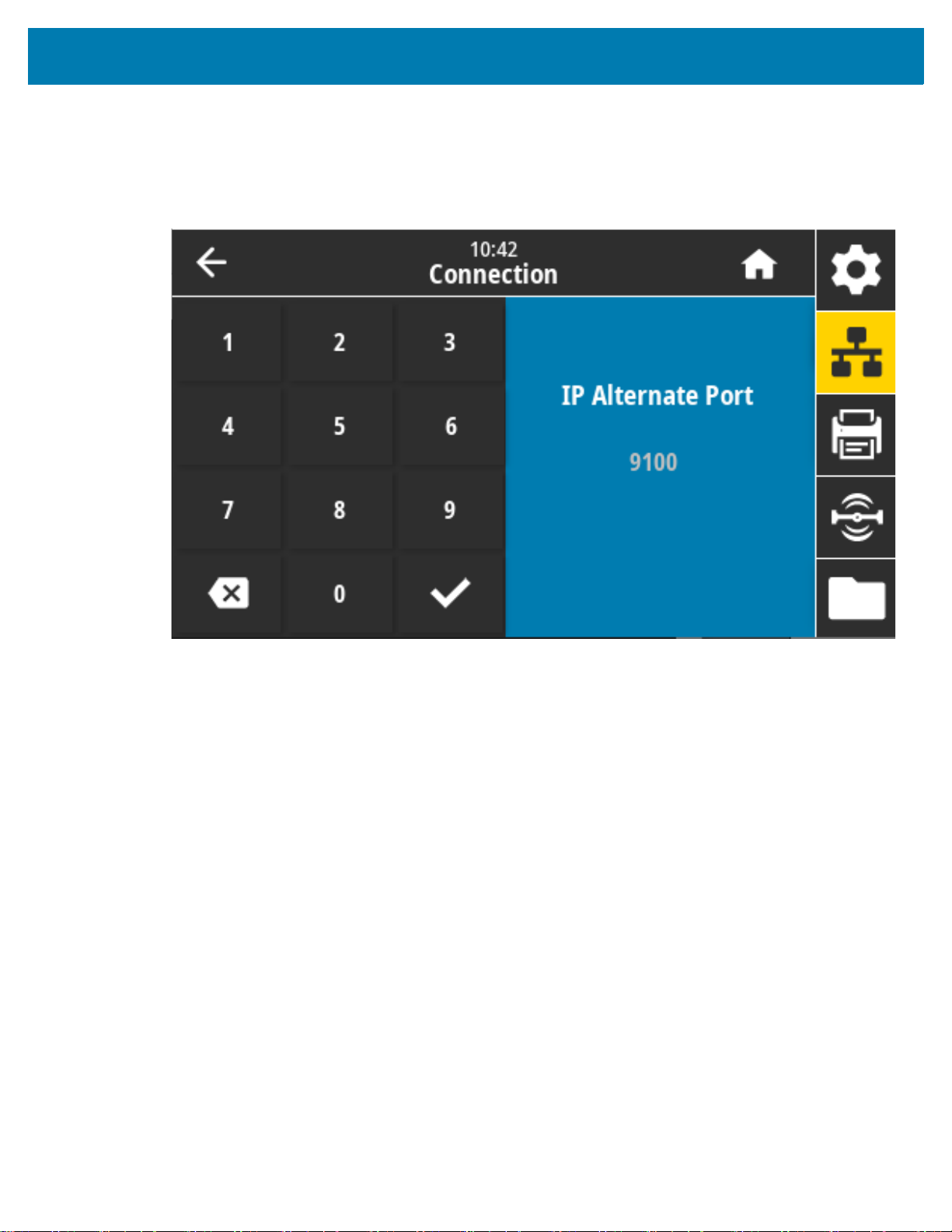
カラー・タッチ・ディスプレイとコントロール
接続ネットワーク > IP 代替ポート
このコマンドは、代替 TCP ポートのポート番号を設定します。
このコマンドをサポートするプリント・サーバは、1 次ポートと代替ポートの両方の接続を同時に監視
します。
使用する SGD コマンド:
internal_wired.ip.port_alternate
wlan.ip.port_alternate
プリンタの Web ページ: 「View and Modify Printer Settings (プリンタの設定の表示&変更をします)」 >
「Network Communications Setup (ネットワーク通信設定)」 > 「TCP/IP Settings (TCP/IP 設定)」
92
Page 93

カラー・タッチ・ディスプレイとコントロール
接続 > ネットワーク > 印刷: ネットワーク情報
インストールされているプリント・サーバまたは Bluetooth デバイスの設定を印刷します。
関連の ZPL コマンド: ~WL
コントロール・パネル・キー:
プリンタのパワーアップ時に、キャンセルを 2 秒間長押しする。
プリンタがレディ状態のときに、フィード + キャンセルを 2 秒間長押しする。
プリンタの Web ページ: 「View and Modify Printer Settings (プリンタの設定の表示&変更をします)」 >
「Print Listings on Label (ラベルにリストを印刷)」
93
Page 94

カラー・タッチ・ディスプレイとコントロール
接続 > ネットワーク > ビジビリティエージェント
プリンタは有線またはワイヤレス・ネットワークに接続されている場合、暗号化され証明書で認証され
た Web socket 接続を使用するクラウドベースの Zebra Printer Connector を介して、Zebra の Asset
Visibility Service への接続を試みます。プリンタが検出データと設定とアラート・データを送信します。
ラベル・フォーマットで印刷されたデータは転送されません。この機能をオプト・アウトするには、こ
の設定を無効にします。
有効値: ON (オン)、OFF (オフ)
使用する SGD コマンド: weblink.zebra_connector.enable
プリンタの Web ページ: 「View and Modify Printer Settings (プリンタの設定の表示&変更をします)」 >
「Network Communications Setup (ネットワーク通信設定)」 > 「Cloud Connect Settings (クラウド接続
設定)」
注記: 詳細については、アプリケーション・ノート『Opting Out of the Asset Visibility Agent (Asset
Visibility Agent のオプト・アウト)』 (zebra.com) を参照してください。
94
Page 95

カラー・タッチ・ディスプレイとコントロール
接続 > 有線 > 有線 IP プロトコル
このパラメータは、ユーザー (確定) またはサーバ (ダイナミック) のどちらで有線プリント・サーバの IP
アドレスを選択できるかを示します。ダイナミック・オプションを選択した場合、このパラメータは、
プリント・サーバがサーバから IP アドレスを受信する方法を指定します。
ネットワーク設定で行った変更内容を反映させるには、プリント・サーバをリセットする必要がありま
す。参照先 接続 > ネットワーク > ネットワークのリセット (89 ページ)
有効値: ALL (全て)、GLEANING ONLY (収集のみ)、RARP、BOOTP、DHCP、DHCP & BOOTP、
PERMANENT (確定)
関連の ZPL コマンド: ^ND
使用する SGD コマンド: internal_wired.ip.protocol
プリンタの Web ページ: 「View and Modify Printer Settings (プリンタの設定の表示&変更をします)」 >
「Network Communications Setup (ネットワーク通信設定)」 > 「TCP/IP Settings (TCP/IP 設定)」
95
Page 96

カラー・タッチ・ディスプレイとコントロール
接続 > 有線 > 有線 IP アドレス
プリンタの有線 IP アドレスを表示し、必要に応じて変更します。
この設定に対する変更を保存するには、「Connection (接続)」 > 「Wired (有線)」 > 「Wired IP Protocol
(有線 IP プロトコル)」を「PERMANENT (確定)」に設定してから、プリント・サーバをリセットします
(接続 > ネットワーク > ネットワークのリセット (89 ページ)を参照)。
有効値: 000 ~ 255 (各フィールド)
関連の ZPL コマンド: ^ND
使用する SGD コマンド: internal_wired.ip.addr
プリンタの Web ページ: 「View and Modify Printer Settings (プリンタの設定の表示&変更をします)」 >
「Network Communications Setup (ネットワーク通信設定)」 > 「TCP/IP Settings (TCP/IP 設定)」
96
Page 97

カラー・タッチ・ディスプレイとコントロール
接続 > 有線 > 有線ゲートウェイ
デフォルト有線ゲートウェイを表示し、必要に応じて変更します。
この設定に対する変更を保存するには、「Connection (接続)」 > 「Wired (有線)」 > 「Wired IP Protocol
(有線 IP プロトコル)」を「PERMANENT (確定)」に設定してから、プリント・サーバをリセットします
(接続 > ネットワーク > ネットワークのリセット (89 ページ)を参照)。
有効値: 000 ~ 255 (各フィールド)
関連の ZPL コマンド: ^ND
使用する SGD コマンド: internal_wired.ip.gateway
プリンタの Web ページ: 「View and Modify Printer Settings (プリンタの設定の表示&変更をします)」 >
「Network Communications Setup (ネットワーク通信設定)」 > 「TCP/IP Settings (TCP/IP 設定)」
97
Page 98

カラー・タッチ・ディスプレイとコントロール
接続 > 有線 > 有線 MAC アドレス
有線プリント・サーバの Media Access Control (MAC) アドレスを表示します。この値は変更できません。
使用する SGD コマンド: internal_wired.mac_addr
プリンタの Web ページ: 「View and Modify Printer Settings (プリンタの設定の表示&変更をします)」 >
「Network Communications Setup (ネットワーク通信設定)」 > 「TCP/IP Settings (TCP/IP 設定)」
98
Page 99

カラー・タッチ・ディスプレイとコントロール
接続 > WLAN > WLAN IP プロトコル
このパラメータは、ユーザー (確定) またはサーバ (ダイナミック) のどちらでワイヤレス・プリント・
サーバの IP アドレスを選択できるかを示します。ダイナミック・オプションを選択した場合、このパラ
メータは、プリント・サーバがサーバから IP アドレスを受信する方法を指定します。
ネットワーク設定で行った変更内容を反映させるには、プリント・サーバをリセットする必要がありま
す。接続 > ネットワーク > ネットワークのリセット (89 ページ)に進みます。
有効値: ALL (全て)、GLEANING ONLY (収集のみ)、RARP、BOOTP、DHCP、DHCP & BOOTP、
PERMANENT (確定)
関連の ZPL コマンド: ^ND
使用する SGD コマンド: wlan.ip.protocol
プリンタの Web ページ: 「View and Modify Printer Settings (プリンタの設定の表示&変更をします)」 >
「Network Communications Setup (ネットワーク通信設定)」 > 「Wireless Setup (ワイヤレス・セットア
ップ)」
99
Page 100

カラー・タッチ・ディスプレイとコントロール
接続 > WLAN > WLAN IP アドレス
プリンタのワイヤレス IP アドレスを表示し、必要に応じて変更します。
この設定に対する変更を保存するには、「Connection (接続)」 > 「WLAN」 > 「WLAN IP Protocol
(WLAN IP プロトコル)」を「PERMANENT (確定)」に設定してから、プリント・サーバをリセットしま
す (接続 > ネットワーク > ネットワークのリセット (89 ページ)を参照)。
有効値: 000 ~ 255 (各フィールド)
関連の ZPL コマンド: ^ND
使用する SGD コマンド: ip.addr, wlan.ip.addr
プリンタの Web ページ: 「View and Modify Printer Settings (プリンタの設定の表示&変更をします)」 >
「Network Communications Setup (ネットワーク通信設定)」 > 「Wireless Setup (ワイヤレス・セットア
ップ)」
100
